

හොදක් දැනෙනවා, වැඩිපුර මාත්රාව
අත්පොත
V 1.07
D&R Electronica BV, Rijnkade 15B, 1382GS Weesp, නෙදර්ලන්තය
දුරකථන: +31 (0)294-418014 | Webඅඩවිය: www.dnrbroadcast.com | විද්යුත් තැපෑල: sales@dr.nl
Webස්ථාන වින්යාස කළමනාකරු මෘදුකාංගය
හිතවත් පාරිභෝගික,
D&R තෝරා ගැනීම ගැන ඔබට ස්තුතියි WEBSTATION මික්සර්.
ද webමෙම ස්ථානය ගුවන්විදුලි විකාශන වෘත්තිකයන් විසින් d&r නිර්මාණ කණ්ඩායම සමඟින් නිර්මාණය කරන ලද අතර එය දිනකට පැය 24 පුරාම "ගුවන්" මික්සර් සහ/හෝ නිෂ්පාදන කොන්සෝලයක් ලෙස වඩාත් ඉල්ලුමක් ඇති නිෂ්පාදන කාමරය තුළ භාවිතා කිරීමට අදහස් කෙරේ.
ඔබ භාවිතා කරනු ඇතැයි අපට විශ්වාසයි webස්ටේෂන් මික්සර් ඉදිරි වසර ගණනාවකට, සහ ඔබට සාර්ථක වීමට ප්රාර්ථනා කරන්න.
අපි අපගේ සේවාදායකයින්ගේ යෝජනා අගය කරන අතර ඔබ හුරුපුරුදු විට ඔබේ අදහස් අපට විද්යුත් තැපැල් කළ හැකි නම් කෘතඥ වෙනවා webස්ටේෂන් මික්සර්.
අපි ඔබ වැනි පාරිභෝගිකයින්ගේ අදහස් සහ යෝජනා වලින් ඉගෙන ගන්නා අතර අවසානයේ මෙය කිරීමට ගතවන කාලය අගය කරමු.
සහ... අපි හැම විටම ලස්සන චිත්රාගාර පින්තූර අගය කරමු webඅපගේ ඇතුළත් කිරීමට භාවිතා කරන ස්ථානය webඅඩවිය.
කරුණාකර ඒවා තැපැල් කරන්න sales@dr.nl
කරුණාවෙන්,
Duco de Rijk
MD
මෘදුකාංග ස්ථාපනය
- D&R WIKI පිටුවෙන් නවතම මෘදුකාංග සහ/හෝ ස්ථිරාංග බාගන්න:
https://www.dnrbroadcast.com/user-manuals - මෘදුකාංග ස්ථාපනය
o ක්රියාත්මක කළ හැකි (.exe) මත දෙවරක් ක්ලික් කරන්න file සහ තිරයේ ඇති උපදෙස් අනුගමනය කරන්න. - ස්ථිරාංග යාවත්කාලීන කිරීම
o D&R Firmware Updatetool සමඟින් නව ස්ථිරාංග ස්ථාපනය කරන්න (1.5 පරිච්ඡේදය බලන්න)
1.1 Webස්ථාන පාලනය
![]() Webඅතර සන්නිවේදන අතුරු මුහුණතක් සැපයීම සඳහා ස්ථාන පාලනය ස්ථාපනය කිරීමට අවශ්ය වේ Webස්ථාන කොන්සෝලය සහ අනෙකුත් යෙදුම් (උදා Webදුම්රිය ස්ථාන මීටර්).
Webඅතර සන්නිවේදන අතුරු මුහුණතක් සැපයීම සඳහා ස්ථාන පාලනය ස්ථාපනය කිරීමට අවශ්ය වේ Webස්ථාන කොන්සෝලය සහ අනෙකුත් යෙදුම් (උදා Webදුම්රිය ස්ථාන මීටර්).
යෙදුම පසුබිමේ ක්රියාත්මක වන අතර එහි USB-ප්රධාන වරාය පරිගණකයට සම්බන්ධ වූ විට ස්වයංක්රීයව කොන්සෝලය වෙත සම්බන්ධ වේ.
- මත දෙවරක් ක්ලික් කරන්න Webස්ථාන පාලනය vx.xxx - Setup.exe
- තිරයේ ඇති ස්ථාපන උපදෙස් අනුගමනය කරන්න
- ස්ථාපනය සාර්ථක නම්, ඔබට පෙනෙනු ඇත Webකාර්ය තීරුවේ ස්ථාන පාලන නිරූපකය
- අයිකනය මත Richt-ක්ලික් කර Settings මත ක්ලික් කරන්න
- පිරික්සුම් කොටු දෙක සලකුණු කර ඇති බවට වග බලා ගෙන කවුළුව වසා දමන්න
- පරිගණකය සමඟ කොන්සෝලයේ USB-ප්රධාන වරාය සම්බන්ධ කරන්න
- Webකොන්සෝලයක් සම්බන්ධ වූ විට ස්ථාන පාලනය ස්වයංක්රීයව ක්රියාත්මක වීමට පටන් ගනී:
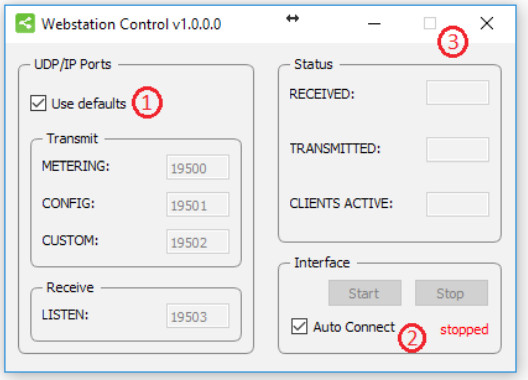
1.2 Webදුම්රිය ස්ථාන මීටර්
Webස්ටේෂන් මීටර යනු මිනුම් මට්ටම් සහ තත්වයන් පෙන්වන යෙදුමකි Webස්ථාන කොන්සෝලය.
මීටර තිරයේ පහළ කොටසේ ඇති බොත්තම් හයෙන් දැක්වෙන්නේ කුමන මූලාශ්රය තෝරාගෙන ඇතිද යන්න සහ මූසිකය (හෝ ස්පර්ශ තිරය) සමඟ ක්ලික් කළ විට චැනල් ඔන් ස්විචය ලෙසද ක්රියා කරයි NONSTOP දර්ශකය එය මත ක්ලික් කිරීමෙන් දුරස්ථ පාලකයක් ලෙසද භාවිතා කළ හැක.
- මත දෙවරක් ක්ලික් කරන්න Webස්ථාන මීටර් vx.xxx - Setup.exe
- තිරයේ ඇති ස්ථාපන උපදෙස් අනුගමනය කරන්න
- යෙදුම ක්රියාත්මක කිරීමට ඔබේ ඩෙස්ක්ටොප් එකේ අයිකනය මත දෙවරක් ක්ලික් කරන්න
- ඉහළ දකුණු කෙළවරේ ඇති සැකසුම් සංකේතය ඔබන්න
- දුරස්ථ ධාරකය සකසන්න: 127.0.0.1
- භාවිත පෙරනිමි තේරීම් කොටුව සලකුණු කර [OK] ඔබන්න
- D&R ලාංඡනයට පහළින් ඇති කොළ පැහැති ඉරක් පෙන්නුම් කරන්නේ යෙදුම සබැඳිව ඇති බවයි (දත්ත ලැබීම)

1.3 Webස්ථාන වින්යාස කළමනාකරු
![]()
Webස්ථාන වින්යාස කළමනාකරු වින්යාස සැකසුම් කියවීමට හෝ ලිවීමට භාවිතා කළ හැක Webපිළිවෙළින් ස්ථාන කොන්සෝලය.
සම්පූර්ණ වින්යාසය පෙරසිටුවක් ලෙස සුරැකීමට හෝ පූරණය කිරීමට හැකිය-file සිට File මෙනුව.
- මත දෙවරක් ක්ලික් කරන්න Webස්ථාන වින්යාස කළමනාකරු vx.xxx - Setup.exe
- තිරයේ ඇති ස්ථාපන උපදෙස් අනුගමනය කරන්න
- යෙදුම ක්රියාත්මක කිරීමට ඔබේ ඩෙස්ක්ටොප් එකේ අයිකනය මත දෙවරක් ක්ලික් කරන්න
- මෙනු තීරුවෙන් Options->Communication ඔබන්න:
- දුරස්ථ ධාරකය සකසන්න: 127.0.0.1
- භාවිත පෙරනිමි තේරීම් කොටුව සලකුණු කර [OK] ඔබන්න
- කොන්සෝලයෙන් වින්යාස සැකසුම් කියවීමට [READ] ඔබන්න.

1.4 WebVoip දුම්රිය ස්ථානය
![]() Webස්ටේෂන් Voip යනු මොඩියුල 8 හි ඇති [සම්බන්ධතා] බොත්තම සමඟ Voip යෙදුමකින් (මේ මොහොතේ සහය දක්වන්නේ ස්කයිප් පමණක්) ඇමතුම්වලට පිළිතුරු දීමට හෝ අවසන් කිරීමට ඔබට ඉඩ සලසන යෙදුමකි. Webස්ථාන කොන්සෝලය.
Webස්ටේෂන් Voip යනු මොඩියුල 8 හි ඇති [සම්බන්ධතා] බොත්තම සමඟ Voip යෙදුමකින් (මේ මොහොතේ සහය දක්වන්නේ ස්කයිප් පමණක්) ඇමතුම්වලට පිළිතුරු දීමට හෝ අවසන් කිරීමට ඔබට ඉඩ සලසන යෙදුමකි. Webස්ථාන කොන්සෝලය.
මත දෙවරක් ක්ලික් කරන්න Webස්ථානය Voip vx.xxx - Setup.exe
තිරයේ ඇති ස්ථාපන උපදෙස් අනුගමනය කරන්න
පරිගණකය ආරම්භ කරන විට යෙදුම ස්වයංක්රීයව ක්රියාත්මක වේ.
1.5 ස්ථිරාංග යාවත්කාලීන මෙවලම
Firmware Updatetool අභ්යන්තර ස්ථිරාංග යාවත්කාලීන කිරීමට භාවිතා කළ හැක Webස්ථාන කොන්සෝලය.
නවතම ස්ථිරාංග D&R WIKI පිටුවෙන් බාගත කළ හැක:
https://www.dnrbroadcast.com/user-manuals
- Firmware Updatetool vx.x - Setup.exe මත දෙවරක් ක්ලික් කරන්න
- තිරයේ ඇති ස්ථාපන උපදෙස් අනුගමනය කරන්න
- යෙදුම ක්රියාත්මක කිරීමට ඔබේ ඩෙස්ක්ටොප් එකේ අයිකනය මත දෙවරක් ක්ලික් කරන්න
- කොන්සෝලය ඇරඹුම් කාරක මාදිලියේ ඇති බවට වග බලා ගන්න:
• කොන්සෝලය විසන්ධි කරන්න
• CONNECT බොත්තම ඔබා අල්ලාගෙන සිටින්න (නාලිකාව 8, VoIP හි පිහිටා ඇත)
• කොන්සෝලය බල ගැන්වීම
• CONNECT බොත්තම මුදා හරින්න - D&R තෝරන්න Webඋපාංග ලැයිස්තුවෙන් ස්ථානය
- ස්ථිරාංග තෝරන්න file (*.හෙක්ස්)
- [UPDATE] ඔබන්න
- යාවත්කාලීන කිරීම සාර්ථක වූ විට පහත ආකාරයේ කවුළුවක් උත්පතන වනු ඇත:
හැඳින්වීම මික්සර් ඒකකය
සටහන: ආදාන පරිපථ හානියට හේතු විය හැකි භූගත විභව වෙනස්කම් සමඟ ඇති ගැටළු වළක්වා ගැනීම සඳහා.
කරුණාකර දෙකම මාරු කරන්න WEBSTATION සහ අනෙකුත් උපකරණ එකිනෙකට සම්බන්ධ වීමට පෙර අක්රියයි.
ඉන්පසු මාරු කරන්න WEBSTATION ක්රියාත්මක කර ඔබගේ සම්බන්ධිත උපකරණ.


2.1 MIC / රේඛා මොඩියුල 1-2
- 2x වෘත්තීය අතිශය අඩු ශබ්ද සමතුලිත මයික් පූර්ව-ampXLR මත වෝල්ට් 48 ෆැන්ටම් බල ගැන්වීම සමඟ s.
- ස්ටීරියෝ රේඛා ආදාන දෙකක්.
- ප්රොසෙසර සඳහා ඇතුළු කිරීම් සහිත සෑම ආදානයක්ම.
- එන මයික් හෝ රේඛා මට්ටම සීරුමාරු කිරීමට පාලනය ලබා ගන්න.
- කණ්ඩායම් දෙකක ස්ටීරියෝ සමකරනය.
- පෙර මැකී යාම සඳහා ස්ටීරියෝ CUE ස්විචය.
- ස්විචය ක්රියාත්මකයි. (හඬපථ බස් සක්රිය කිරීමද)
- ෆේඩර් ආරම්භය සහිත මිලිමීටර් 100 වෘත්තීය N-Alps ෆේඩර්.
- ස්ටීරියෝ VCA ෆේඩර් පාලනය.
2.2 USB / රේඛා මොඩියුල 3-5
- USB හෝ ස්ටීරියෝ රේඛාව අතර තෝරාගත හැකි ආදානය.
- එන සංඥා සඳහා පාලනය ලබා ගන්න.
- පෙර මැකී යාම සඳහා ස්ටීරියෝ CUE ස්විචය.
- ස්විචය ක්රියාත්මකයි.
- ෆේඩර් ආරම්භය සහිත මිලිමීටර් 100 වෘත්තීය N-Alps ෆේඩර්.
- ස්ටීරියෝ VCA ෆේඩර් පාලනය.
2.3 VOIP/ රේඛා මොඩියුලය 6
- VoIP හෝ ස්ටීරියෝ රේඛාව අතර තෝරාගත හැකි ආදානය.
- බාහිර දෙමුහුන් සඳහා ස්ටීරියෝ රේඛා ආදානය භාවිතා කළ හැක.
- එන සංඥා සඳහා පාලනය ලබා ගන්න.
- පිටතට යන මට්ටම සඳහා VoIP යැවීම පාලනය.
- පෙර මැකී යාම සඳහා ස්ටීරියෝ CUE ස්විචය.
- ස්විචය ක්රියාත්මකයි.
- ෆේඩර් ආරම්භය සහිත මිලිමීටර් 100 වෘත්තීය N-Alps ෆේඩර්.
- ස්ටීරියෝ VCA ෆේඩර් පාලනය.
2.4 මාස්ටර් අංශය
- දුරකථන/CRM සඳහා ප්රධාන පාලනය
- Cue Reset සහ Auto Cue සමඟ CRM කොටස.
- NON-STOP ස්විච් මාර්ග මොඩියුලය 3 (USB ස්ටීරියෝ ආදානය) කෙලින්ම ප්රධාන වැඩසටහන Cinch සම්බන්ධක වෙත.
- සංගීත වාදන පද්ධති සඳහා නොමිලේ වැඩසටහන්ගත කළ පාලන ස්විච 12ක්.
- හඬ හඹා යාමේ බස් රථය තුළ ඉදිකර ඇත.
- Cue Bus යනු සන්නිවේදන බස් ද වේ
2.5 මෘදුකාංග
- සියලුම මෘදුකාංග D&R WIKI පිටුවෙන් ලබා ගත හැක:
https://www.dnrbroadcast.com/user-manuals - සියලුම මොඩියුල තනි තනිව වැඩසටහන්ගත කළ හැකිය
- බොහෝ Master කාර්යයන් තනි තනිව වැඩසටහන්ගත කළ හැකිය.
- USB පාලන අංශය මඟින් ප්ලේ-අවුට් මෘදුකාංගය මික්සර් මගින් පාලනය කිරීමට ඉඩ සලසයි.
සිග්නල් ෆ්ලෝ

WEBස්ටේෂන් බැක්පැනලය
පසුපස පුවරුව ඔබගේ අනෙකුත් උපකරණ සමඟ අතුරුමුහුණත සඳහා සියලුම ඇතුල් සහ ප්රතිදාන සම්බන්ධක පෙන්වයි.
දකුණු පස ඇති මොඩියුල 1-2 MIC/LINE මොඩියුලවල පළමු දෙකෙහි හඬ සැකසීම සඳහා මයික් ඇතුළු කිරීමක් සමඟ සමතුලිත XLR මයික් ආදාන ඇත.
සින්ච් සම්බන්ධක දෙකක් රේඛා මට්ටමේ වම්/දකුණු ආදාන සංඥා පිළිගනී.

මොඩියුල 3-4-5 යනු USB ආදාන USB HUB හි ගොඩනගා ඇති අතර එය සංගීත වාදනය කිරීමේ පද්ධති සක්රිය විය හැකි සම්බන්ධිත පරිගණකයකට ස්ටීරියෝ යවන සංඥා පිළිගෙන යැවීමයි.
3-4-5 ආදානයකට සින්ච් සම්බන්ධක මත ස්ටීරියෝ රේඛා යෙදවුම් ද ඇත. (6)
මොඩියුල බැක්පැනලය ශ්රව්ය සහ VoIP සම්බන්ධතාවය යන දෙකටම USB සම්බන්ධකය ද ඇත.
USB සම්බන්ධකය පරිගණකය වෙත සහ ඉන් පිටතට යන ස්ටීරියෝ ශ්රව්ය සංඥා 4ම රැගෙන යයි (Windows සහ Macintosh පරිගණක දෙකටම) මෙන්ම ක්රමලේඛගත කළ හැකි පාලන අංශයෙන් Play-out පද්ධති පාලන තොරතුරු සහ ඔරලෝසු සහ මීටර තොරතුරු.
මෙම USB විශේෂාංගය මඟින් අන්තර්ජාලයට ශ්රව්ය “සජීවී” ප්රවාහය සඳහා ඔබේ පරිගණකය හරහා අන්තර්ජාලයට සම්බන්ධ වීමටද ඉඩ සලසයි.
Module 6 (VoIP) බාහිර (ඇනලොග්) හයිබ්රිඩ් සඳහා අමතර ස්ටීරියෝ රේඛා ආදානයක් සහ VoIP සම්බන්ධතාවයක් නොමැති විට හෝ තවමත් ස්ථාපනය කර නොමැති නම් මෙම බාහිර හයිබ්රිඩ් ධාවනය කිරීමට ක්ලීන්ෆීඩ් ප්රතිදානයන් ඇත. මෙම බාහිර දෙමුහුන් එකම VoIP නාලිකාවේ රේඛා ආදාන මත ආපසු ලබා දිය යුතුය.
4.1 මාස්ටර් සම්බන්ධක
ප්රධාන කොටසේ ඉදිරිපස පුවරුවේ ඇති සියලුම පාලන සහ ප්රතිදානයන් අනෙකුත් පරිච්ඡේදවල වඩාත් විස්තරාත්මකව සාකච්ඡා කෙරේ.
ඔබගේ අධීක්ෂණය සඳහා ප්රධාන දකුණු සහ වම් Cinch සම්බන්ධක සහ CRM cinch සම්බන්ධක වැනි බොහෝ කාර්යයන් ස්වයං පැහැදිලි කිරීම් වේ.
Cinch සම්බන්ධක 4 ට පහළින් ඔබට Mic On ලෙස හැඳින්වෙන ස්ටීරියෝ ජැක් එකක් පෙනේ.
මෙන්න ඔබ ඔත්තුව මත ඔබේ On-AIR ආලෝකය සම්බන්ධ කර ඔබේ මයික්රෆෝනය සක්රිය බව පෙන්වීමට නාද කරන්න.
පරිමාව පිළිගන්නා බර බාහිර බල සැපයුම ගැන සඳහන් කිරීම වටීtag85 en 260 Volts AC 50/60Hz අතර වේ.

MIC / රේඛා ආදාන මොඩියුල 1-2
ආදාන මොඩියුල ස්විච සහ පාලනය WebStationmixer පහත සඳහන් කාර්යයන් ඇත:
එක් එක් මොඩියුල 1 සහ 2 තෝරාගත හැකි ආදාන දෙකක් ඇත. යෙදවුම් වර්ග දෙක මයික්රොෆෝන ආදානයකින් සහ ස්ටීරියෝ රේඛා ආදානයකින් සමන්විත වේ. පහළ මයික් ස්විච් ස්ථානයේ, මොඩියුලය සාමාන්ය මොනෝ මොඩියුලයකි. මයික්රෆෝනය ක්රියාවිරහිත වූ විට (ඉහළ ස්ථානය), ඔබට ස්ටීරියෝ ප්රොග්රෑම් බස්, කියු බස් සහ හඬ හඹා යන බස් පෝෂණය කිරීමට ස්ටීරියෝ රේඛා මට්ටමේ ආදානයක් ද ඇත.

5.1 ලාභයක්
ලාභ පාලනය සමඟ (මොඩියුල අංකයට පහළින් ඇති පළමු පාලන බොත්තම), ප්රභව ආදාන මට්ටම අවශ්ය අභ්යන්තර මික්සර් මට්ටමට සකස් කළ හැක. මෙම පාලනය ස්විචයේ පිහිටීම අනුව එකම පාලනයකින් මයික් ආදානය සහ ස්ටීරියෝ රේඛා ආදාන දෙකම සකස් කරයි.
5.2 ස්ටීරියෝ රේඛාව
ස්ටීරියෝ රේඛා ආදානය යනු සීඩී ප්ලේයර්/එම්පී10 ප්ලේයර් වැනි උපාංගවල ස්ටීරියෝ රේඛා මට්ටමේ ප්රතිදානයන් සම්බන්ධ කිරීම සඳහා ඉහළ සම්බාධක ආදානයකි (>3 kOhm).
5.3 එම්අයිසී
මයික් ආදානයේ කන්ඩෙන්සර් මයික් සඳහා වෝල්ට් 48 ෆැන්ටම් බල ගැන්වීම සමඟ සමතුලිත XLR ආදාන සම්බන්ධකයක් ඇත.
Mic-pre පරිපථය ඉහළ මට්ටමේ පටිගත කිරීමේ කොන්සෝලවල භාවිතා වන පරිදි නවතම තාක්ෂණ ස්ටුඩියෝ පන්තියේ සංරචක භාවිතා කරයි. අපි එහි අඩු ශබ්දය/විකෘති කිරීම් සහ විනිවිද පෙනෙන ශ්රව්ය සඳහා ඉහළ පිළිගැනීමක් ඇති That 1510 Mic-pre භාවිතා කරන්නෙමු. D&R සඳහා ප්රසිද්ධ වී ඇති අඩු-ශබ්ද නිර්මාණය සහ විශිෂ්ට අදියර පිරිවිතරය පුරා ඒකාබද්ධ වේ Webඅදියර සහසම්බන්ධ සංඥා මාර්ගයක් ඇති කරන ස්ථානය. සමතුලිත මයික්රොෆෝන සහ කේබල් භාවිතා කිරීම ඔබේ පුරාවටම නිහඬ සහ උසස් තත්ත්වයේ ශ්රව්ය සංඥා සඳහා ඉඩ සලසයි Webස්ටේෂන් මික්සර්.
ඔබට ඕනෑම ගැති ශ්රව්ය බෙදාහරින්නෙකු හෝ සංගීත වෙළඳසැලකින් ලබා ගත හැකි සම්මත සමතුලිත මයික් කේබල් භාවිතා කළ හැකිය. එම Webදුම්රිය ස්ථානය චැසි මවුන්ට් කාන්තා XLR වර්ගයේ මයික් ආදාන සම්බන්ධක භාවිතා කරයි. ඕනෑම සම්මත ප්රෝ ඕඩියෝ මයික් කේබලයක් මෙම කාන්තා XLR සම්බන්ධකයට ගැලපේ.
5.4 Equalizer
සෑම මොඩියුලයකම ඉහළ සහ පහළ සංඛ්යාත තනි තනිව පාලනය කිරීමට ස්ටීරියෝ ටූ බෑන්ඩ් සමකරනයක් ඇත. D&R නිර්මාණකරුවන් විසින් මයික් ආදානය මෙන්ම ස්ටීරියෝ රේඛා ආදානය වැඩි දියුණු කිරීම සඳහා සමකරන පරිපථයෙහි ප්රවේශමෙන් තෝරාගත් සංඛ්යාත භාවිතා කරන ලදී.
5.5 CUE/සන්නිවේදන බස් රථය
LOW EQ පොට්මීටරයට පහළින් ස්ටීරියෝ CUE ස්විචය (පෙර මැකී යාමේ සවන්දීම) ඇත.
මෙම ස්විචය මඟින් ඔබ ඔබේ නාලිකාව ෆේඩරය ඉහළ නැංවීමට පෙර සංඥාව පරීක්ෂා කිරීමට සහ එය මික්සර් තුළ ඇති අනෙකුත් සංඥා සමඟ මිශ්ර කිරීමට ඉඩ සලසයි. තවත් ස්මාර්ට් කාර්යයක් වන්නේ මෙම CUE බසය සන්නිවේදනය සඳහා භාවිතා කළ හැකි වීමයි. ඔබ DJ's Cue එකක් තල්ලු කළහොත් (අපි චැනල් එක කියමු) සහ ඔබ Telco(VoIP) Cue (TELCO(VoIP) මොඩියුලයේ පිහිටා ඇති) තල්ලු කළහොත්, DJට මෙන්ම අමතන්නාට විකාශනයෙන් පිටතදී එකිනෙකාට සවන් දිය හැක. ඔබ, මොනිටර ස්පීකර් මත මේසය පිටුපස වාඩි වී සිටින්න.
සටහන: ප්රතිපෝෂණ සහ පරිපථවල අධික ධාවනය වැළැක්වීම සඳහා මට්ටම් ප්රවේශමෙන් සැකසිය යුතුය. Cue ස්විචය මඟින් HID(Human Interface Device) සංඥාව USB හරහා යවයි, එය ඔබගේ Play-out පද්ධතියේ නිශ්චිත කාර්යයන් කිරීමට වැඩසටහන්ගත කළ හැක.
5.6 ඔන්
ON ස්විචය ශ්රව්ය සම්ප්රේෂණය කිරීමට භාවිතා කරයි. ON ස්විචය USB හරහා HID සංඥාව යවයි, එය ඔබගේ Play-out පද්ධතියේ නිශ්චිත කාර්යයන් කිරීමට වැඩසටහන්ගත කළ හැක. අත්පොතෙහි පාලන අංශයෙන් අපි එය කරන්නේ කෙසේද යන්න පැහැදිලි කරන්නෙමු.
5.7 වොයිස් ට්රැක් බස් රථය
ON ස්විචය මොඩියුල 1-2 සිට Voice track buss වෙත ආදාන සංඥාවක් යොමු කිරීමට ද භාවිතා කරයි.
ON ස්විචය තව ටිකක් දිගු කරන්න, එවිට ශ්රව්ය වැඩසටහන් බස් රථයෙන් ඉවත් කර Voice track buss වෙත පවරනු ලැබේ, එහි ප්රතිඵලයක් ලෙස ON ස්විචය දැල්වෙයි. හඬ පථ සංඥාව USB-3 වෙත ඔබේ ධාවන පද්ධතිය තුළ තවදුරටත් සැකසීම සඳහා යොමු කෙරේ.
5.8 FADER
අවසාන ශ්රව්ය මට්ටමේ පාලනය යනු පාලන පරිමාවක් යවන උසස් තත්ත්වයේ, මිලිමීටර් 100 ක් දිග විසි කිරීමේ N-Alps නාලිකා ෆේඩරයයි.tagඊ අභ්යන්තර ස්ටීරියෝ VCA වෙත. පාලන පරිමාවtage ද ෆේඩරය ඉහළට ගෙන යන විට හඳුනා ගැනීමට භාවිතා කරන අතර ෆේඩර් ආරම්භක අරමුණු සඳහා ස්පන්දනයක් යැවිය හැක. මෙම පාලන පරිමාවtage GPO සම්බන්ධක දෙකෙන් එකකට පැවරිය හැකි ආරම්භක පරිපථය සක්රීය කරයි.
අභිරුචිකරණය කිරීමට මෘදුකාංග පිටුවක් (ඊළඟ පිටුවේ දැනටමත් දැක ඇති පරිදි) මෙම අත්පොතෙහි තවදුරටත් පෙන්වනු ඇත Webඑය කරන්නේ කෙසේද යන්න පිළිබඳ උපදෙස් සමඟ ඔබේ අවශ්යතා සඳහා ස්ථානය.
5.9 ආදාන සම්බන්ධක
මොඩියුල 1 සහ 2 පිටුපස, ඔබ එක් එක් මොඩියුලය සඳහා සම්බන්ධක හතරක් සොයා ගනී. ස්ටීරියෝ රේඛා ආදානය සින්ච් කාන්තා ආකාරයේ සම්බන්ධක භාවිතා කරයි.
සමතුලිත නොවීම, පලිහ සහ (-) හෝ අදියරෙන් පිටත සංඥා වයර් එකට සම්බන්ධ කර ස්ථාපනය කිරීමේදී බිම ලෙස දැකිය යුතුය.

5.10 ඇතුල් කරන්න
මෙම ring/tip/sleeve stereo jack socket එක මගින් ඔබට කොම්ප්රෙෂර්/ගේට්ටු හෝ විශේෂ හඬ සැකසුම් ඒකක වැනි සංඥා ප්රොසෙසර ඇතුළු කිරීමට ඉඩ සලසයි
ස්ටීරියෝ ජැක් හි TIP PRE-FADER නාලිකා සංඥාව යවන අතර මුද්ද ආපසු පැමිණීමේ සංඥාව පිළිගනී.
ඔබේ ප්රොසෙසරයට ජැක් ඉන් සහ ප්රතිදානය ඇති විට ඔබට අවශ්ය කේබල් වර්ගය දකුණු පසින් ඔබට පෙනේ. ස්ටීරියෝ කේබල් එකේ තුඩ එක මොනෝ ජැක් එකක අගටත් ස්ටීරියෝ කේබල් එකේ මුදුව අනිත් මොනෝ ජැක් එකේ තුඩටත් සම්බන්ධ කරන්න.
දැන් ස්ටීරියෝ ජැක් එක ඇතුලට ඇතුල් කරන්න Webස්ටේෂන් හි ඇතුළු කර මුද්ද ඔබේ ඇඟිල්ලෙන් ස්පර්ශ කළ විට (සහ අදාළ නාලිකා ෆේඩරය විවෘතව ඇත) ප්රොසෙසර ප්රතිදානයට හම් එකක් නිපදවන මොනෝ ජැක් සම්බන්ධ කරන්න. අනෙක් මොනෝ ජැක් ප්රොසෙසර ආදානයට ඇතුළු කළ යුතුය.
ඔබේ ප්රොසෙසරයට XLR යෙදවුම් තිබේ නම්, ස්ටීරියෝ ජැක් එකේ තුඩ කාන්තා XLR හි pin 2 ට සහ කෙටි පින් 1 සහ 3 එකිනෙක සම්බන්ධ කර බිමට සම්බන්ධ කරන්න (sleeve). මේක අනිත් Male XLR වලටත් යනවා. ස්ටීරියෝ ජැක් වල මුද්ද (සංඥා යවන) පිරිමි XLR pin2 වෙත සම්බන්ධ කරන්න. මෙහි කෙටි පින් 1 සහ 3 සහ බිම සිට පෑස්සුම් (අත්). ඇතුල් කිරීම සමතුලිත නොවන නිසා මෙය කළ යුතුය.
ඔබට අවශ්ය කේබල් වර්ගය පහතින් බලන්න.

5.11 මයික්රොෆෝන ආදානය
Mic ආදානය සමතුලිත කාන්තා XLR ආකාරයේ සම්බන්ධකයකි., පහත වම් සම්බන්ධකය බලන්න, එය ඔබේ මික්සර් තුළට යා යුතු අතර ඔබේ මයික් කේබලය පින්තූරයේ දකුණු කොටසේ පෙනෙන පරිදි පිරිමි XLR එකකින් අවසන් විය යුතුය.
1=බිම්/පලිහ
2=උණුසුම් (අදියර)
3=සීතල (අදියර අවසන්).

USB / LINE ආදාන මොඩියුල 3-4-5
ආදාන මොඩියුල ස්විච සහ පාලනය Webස්ටේෂන් මික්සර් පහත සඳහන් කාර්යයන් ඇත:
මොඩියුල 3 සිට 5 දක්වා තෝරා ගත හැකි ආදාන දෙකක් ඇත. යෙදවුම් වර්ග දෙක USB ආදානයකින් සහ ස්ටීරියෝ රේඛා ආදානයකින් සමන්විත වේ. පහළ USB ස්විච් ස්ථානයේ, මොඩියුලය ස්ටීරියෝ මොඩියුලයකි. USB ක්රියාවිරහිත වූ විට (ඉහළ ස්ථානය), ඔබට Master බස්, Cue buss සහ Voice tracking bus පෝෂණය කිරීමට ස්ටීරියෝ රේඛා මට්ටමේ ආදානයක් ද ඇත.

6.1 ලාභයක්
ලාභ පාලනය සමඟ (මොඩියුල අංකයට පහළින් ඇති පළමු පාලන බොත්තම), ප්රභව ආදාන මට්ටම අවශ්ය අභ්යන්තර මික්සර් මට්ටමට සකස් කළ හැක. මෙම පාලනය USB ආදානය සහ ස්ටීරියෝ රේඛා ආදාන දෙකම එකම පාලනයකින් ස්විචයේ පිහිටීම අනුව සකස් කරයි.
6.2 ස්ටීරියෝ රේඛාව
ස්ටීරියෝ රේඛා ආදානය යනු සීඩී ප්ලේයර්/එම්පී10 ප්ලේයර් වැනි උපාංගවල ස්ටීරියෝ රේඛා මට්ටමේ ප්රතිදානයන් සම්බන්ධ කිරීම සඳහා ඉහළ සම්බාධක ආදානයකි (>3 kOhm).
6.3 USB
USB ස්ටීරියෝ සංඥාව ඔබේ PC Play-out මෘදුකාංගයේ ස්ටීරියෝ USB නාලිකා 3න් එකකින් කෙලින්ම පැමිණේ. මේවා දැනටමත් ඩී&ආර් විසින් මොඩියුල 3, 4 සහ 5 සඳහා මික්සර් තුළ පවරා ඇත.
6.4 CUE/සන්නිවේදන බස් රථය
ස්ටීරියෝ CUE ස්විචය (Pre Fade Listening) ඔබට ඔබේ නාලිකාව ෆේඩරය ඉහළ නැංවීමට පෙර සංඥාව පරීක්ෂා කිරීමට සහ මික්සර් තුළ ඇති අනෙකුත් සංඥා සමඟ මිශ්ර කිරීමට ඔබට ඉඩ සලසයි.
තවත් ස්මාර්ට් කාර්යයක් වන්නේ මෙම CUE බසය සන්නිවේදනය සඳහා භාවිතා කළ හැකි වීමයි. ඔබ DJ's Cue එකක් තල්ලු කළහොත් (අපි චැනල් එක කියමු) ඔබ Telco Cue එක තල්ලු කළහොත්, DJට මෙන්ම අමතන්නාට විකාශනයෙන් පිටතදී එකිනෙකාට ඇසෙන අතර ඔබට පවා මොනිටර ස්පීකර් මත මේසය පිටුපස වාඩි වී සිටිය හැකිය.
සටහන: ප්රතිපෝෂණ සහ පරිපථවල අධික ධාවනය වැළැක්වීම සඳහා මට්ටම් ප්රවේශමෙන් සැකසිය යුතුය.
Cue ස්විචය USB හරහා HID සංඥාව යවයි, එය ඔබගේ Play-out පද්ධතියේ නිශ්චිත කාර්යයන් කිරීමට වැඩසටහන්ගත කළ හැක. අත්පොතෙහි පාලන අංශයෙන් අපි එය කරන්නේ කෙසේද යන්න පැහැදිලි කරන්නෙමු.
6.5 ඔන්
ON ස්විචය USB හරහා HID සංඥාව යවයි, එය ඔබගේ Play-out පද්ධතියේ නිශ්චිත කාර්යයන් කිරීමට වැඩසටහන්ගත කළ හැක. අත්පොතෙහි පාලන අංශයෙන් අපි මෙය පැහැදිලි කරන්නෙමු.
6.6 FADER
අවසාන ශ්රව්ය මට්ටමේ පාලනය යනු පාලන පරිමාවක් යවන උසස් තත්ත්වයේ, මිලිමීටර් 100 ක් දිග විසි කිරීමේ N-Alps නාලිකා ෆේඩරයයි.tagඊ අභ්යන්තර ස්ටීරියෝ VCA වෙත. පාලන පරිමාවtage ද ෆේඩරය ඉහළට ගෙන යන විට හඳුනා ගැනීමට සහ ෆේඩර් ආරම්භක අරමුණු සඳහා ස්පන්දනයක් යවන විට හඳුනා ගැනීමට භාවිතා කරයි.
6.7 USB මොඩියුල සැකසීම
ඇත්ත වශයෙන්ම ඔබට ලැබෙන USB සංඥා මාර්ගගත කිරීම සම්බන්ධයෙන් ඔබට කළ හැකි බොහෝ දේ නොමැත. ON ස්විචයන් ප්ලේ-අවුට් පද්ධතිය 1-3 මගින් එවන ලද එන ස්ටීරියෝ සංඥා නාලිකා 3, 4 සහ 5 වෙත සම්බන්ධ කරයි.
පරිගණක මෘදුකාංගය තුළ මාර්ගගත කිරීම ස්වයංක්රීයව සිදු කෙරෙන අතර වඩාත් විස්තරාත්මකව පහත විස්තර කෙරේ. බ්ලොක් රූප සටහනෙහි (අත්පොතෙහි සහ මෙම අත්පොතෙහි) ඔබ මිශ්රක USB ප්රතිදාන සංඥා 1 (සියලු ස්ටීරියෝ) වැඩසටහන් සංඥාව වන අතර USB-1 බස් රථය වෙත යවනු ලැබේ. එය PROG POST සංඥාවක් වේ, එයින් අදහස් වන්නේ පශ්චාත් නාලිකා ස්ටීරියෝ ෆේඩර් සංඥාවක් USB සම්බන්ධකයට සහ ඔබේ පරිගණකයට යවනු ලබන බවයි.
6.8 USB ප්රතිදාන
ඔබේ කොන්සෝලයේ පිටුපස ඇති USB සම්බන්ධකය හරහා ඔබේ පරිගණකයට යවන ලද ස්ටීරියෝ USB සංඥා 4ක් ඇත.
USB-1 = ප්රධාන වැඩසටහන් සංඥා.
USB-2 = පිරිසිදු පෝෂණය
USB-3 = හඬ පථ සංඥාව
USB-4 = VoIP සංඥාව
මට්ටම් දැකීමට ශ්රව්ය යෙදුමක් ඔබේ පරිගණකයේ ක්රියාත්මක විය යුතුය. එසේ නොමැතිනම් අත්හදා බැලීම සහ දෝෂය එකම මාර්ගයයි. නොමිලේ බාගත හැකි මෙවලමක් මෙහි සොයාගත හැකිය http://minorshill.co.uk/pc2/testgen.html
පරිගණකයෙන් එන USB සංඥාව සවි කර ඇති නමුත් එය සමඟ සකස් කළ හැක webදුම්රිය ස්ථානයේ මොඩියුලය පාලනය කරයි.
6.9 මොඩියුල සැකසීම
ඔබේ පරිගණකය සහ අතර සම්බන්ධතාවයක් සැකසීම සඳහා Webstation-USB මික්සර්, නැව්ගත කිරීමේ කොටසක් වන USB කේබලය පමණක් භාවිතා කරන්න. සම්බන්ධ කරන විට Webඔබේ පරිගණකය වෙත ස්ථානය, පරිගණකය (PC හෝ Mac) හඳුනා ගනී Webනව දෘඪාංගයක් ලෙස ස්ථානගත වන අතර ශ්රව්ය දෘඪාංග අවශ්ය ඕනෑම ශ්රව්ය වැඩසටහන් සඳහා සම්බන්ධතාවයක් ස්ථාපිත කරනු ඇත.
සම්බන්ධතාවයක් ස්ථාපනය කිරීමෙන් පසු, ධාවක බාගත කිරීම හෝ සංකීර්ණ සැකසුම් ක්රම සිදු කිරීම අවශ්ය නොවේ, USB කේබලය ඔබේ Windows හෝ Mac පරිගණකයට සම්බන්ධ කර ලුහුබැඳීම ආරම්භ කරන්න! (නැතහොත් උපරිම ස්ටීරියෝ නාලිකා 3ක් එකවර වාදනය කිරීම).
ඔබට USB ගැන වැඩි විස්තර දැන ගැනීමට අවශ්ය නම් මෙම සබැඳිය උත්සාහ කරන්න http://en.wikipedia.org/wiki/Audio_Stream_Input/Output
ඔබ දැනටමත් ඩිජිටල් ශ්රව්ය පටිගත කිරීම ගැන හුරුපුරුදු නම්, Kristal Audio Engine සහ Audacity හි නවතම අනුවාදයන් අන්තර්ජාලය හරහා නොමිලේ ලබා ගත හැකිය ASIO ධාවකය සඳහා මෙම සබැඳිය භාවිතා කරන්න: https://www.asio4all.org
VOIP / රේඛා ආදාන මොඩියුලය 6
ආදාන මොඩියුලය 6 IP දුරකථන මොඩියුලය හරහා කැපවූ හඬක් වන අතර සම්භාව්ය හයිබ්රිඩ් අවශ්ය නම් ස්ටීරියෝ රේඛා ආදානයක් ද ඇත.

විශේෂ අවස්ථා වන්නේ:
* අන්තර්ජාලයට සෘජුව සම්බන්ධ වීමට උසස් තත්ත්වයේ දුරකථන හයිබ්රිඩ් පරිපථය.
* ස්ටීරියෝ රේඛා ආදානය.
* පාලනය ලබා.
* VoIP/Telco යැවීම පාලනය.
* සෘජු ප්රවේශ සම්බන්ධක ස්විචය.
* පෙර මැකී යාම සඳහා ස්ටීරියෝ CUE ස්විචය.
* ආරම්භක (ON) ස්විචය සහ 100mm සුමට වෘත්තීය ෆේඩර්.
7.1 දුරකථන දෙමුහුන් යනු කුමක්ද?
දුරකථන දෙමුහුන් යනු වෘත්තීය ශ්රව්ය උපකරණ සහ පොදු දුරකථන ජාල අතර දෘඪාංග අතුරුමුහුණත් වේ. ඔවුන් ඔබේ උපකරණ සහ පොදු දුරකථන මාර්ග සඳහා ආරක්ෂාව සපයන අතර, විවිධ රේඛා සංඥා සහ රේඛීය තත්ත්වයන් සඳහා ඉඩ සලසයි. අනවශ්ය සංඥා ස්වයංක්රීයව අවලංගු කිරීම, තනි වයර් 2 දුරකථන මාර්ගයක් භාවිතා කරන විට ඒවා ද්වි-මාර්ග සන්නිවේදනයට පහසුකම් සපයයි.
A Webස්ථාන VoIP මොඩියුලය පොදු වේ webමධ්යස්ථානයේ USB සම්බන්ධකය සහ සම්භාව්ය ඇනලොග් හෝ ඩිජිටල් හයිබ්රිඩ් එකක් ආපසු ලබා දීම සඳහා සින්ච් සම්බන්ධකයේ ස්ටීරියෝ රේඛාවක්. මෙම දෙමුහුන් ලොව පුරා ගුවන්විදුලි සහ රූපවාහිනී විකාශන පහසුකම්වල භාවිතා කරනු ලබන අතර සජීවී විකාශනය සඳහා බාහිර ඇමතුම්කරුවන්ට ස්ටුඩියෝ මික්සර් වෙත සම්බන්ධ කිරීමට ඉඩ සලසයි. බොහෝ D&R දුරකථන දෙමුහුන් ගුවන්විදුලි මධ්යස්ථාන වෙත සපයනු ලබන අතර එමඟින් 4-වයර් ශ්රව්ය පරිපථ සහ සම්මත 2 වයර් දුරකථන මාර්ග අතර අතිශයින් ඵලදායී පරිවර්තනයකට ඉඩ සලසයි.
7.2 VoIP නාලිකාව
දී Web(උදාහරණයක් ලෙස) ස්කයිප් මගින් අන්තර්ජාල ප්රජාවට සම්බන්ධ වීමට ඔබට ඉඩ සලසන අතුරු මුහුණතක් අප විසින් ගොඩනගා ඇත. Skype යනු නොමිලේ ලබා ගත හැකි සන්නිවේදන මෘදුකාංගයක් වන අතර එය ඔබගේ විකාශන ස්ථානයට ඔබගේ සවන්දෙන්නන්ගේ ඇමතුම් ඇමතීමට සහ ලබා ගැනීමට භාවිතා කළ හැක. මෙය Play-out පද්ධතිය ස්ථාපනය කර ඇති එකම පරිගණකයට ශ්රව්ය usb සංඥා සහ පාලන සංඥා සමඟ එක්ව ක්රියාත්මක වේ.
SKYPE මෘදුකාංගය බාගත කිරීම සඳහා යන්න http://www.skype.com පසුව වැඩි සහයෝගයක් සඳහා ඔබේම භාෂාවට. මෙය ඔබේ කොන්සෝලය සමඟ ක්රියා කිරීමට පෙර ඔබට යා යුතු SKYPE මෘදුකාංග සැකසුම් කිහිපයක් තිබේ. ප්රයෝජනවත් උපදෙස් කිහිපයක් සඳහා යන්න:
https://support.skype.com/nl/faq/FA34541/een-perfect-skype-gesprek-voeren
(ලන්දේසි උපදෙස් වීඩියෝව, නමුත් ඔබේම භාෂාවෙන් හෝ ඉංග්රීසියෙන් එකක් තිබෙන බව මට විශ්වාසයි).
7.3 ලාභයක්
GAIN පාලනය සමඟින්, මූලාශ්ර මට්ටම අභ්යන්තර මික්සර් මට්ටමට සකසනු ලැබේ. මෙය VoIP සහ Stereo Line ආදානය (තෝරාගත් විට) යන දෙකටම වේ.
7.4 රේඛාව / VOIP ආදාන ස්විචය
VoIP ස්ථානයට මාරු වූ විට VoIP සංඥාව පමණක් ලැබේ. මෙම ස්විචය ක්රියාත්මක වන විට, බාහිර හයිබ්රිඩ් හෝ කරත්ත යන්ත්ර, අයි-පොඩ්, ටේප් යන්ත්ර, සීඩී ප්ලේයර් ආදිය සම්බන්ධ කිරීම සඳහා ඔබට ඉහළ සම්බාධක ස්ටීරියෝ රේඛා මට්ටමේ ආදානයක් ඇත.
7.5 VOIP යවන්න
මෙම මට්ටමේ පාලනය සමඟ මික්සර් වෙතින් පිටතට යන සංඥාව ස්කයිප් හරහා හෝ බාහිර සම්බන්ධිත හයිබ්රිඩ් වෙත යවනු ලැබේ. මෙය VoIP සහ Stereo Line ආදානය (තෝරාගත් විට) යන දෙකටම වේ. මෙම Hybrid එහි යැවීමේ සංඥාව ලබා ගන්නේ කොන්සෝලයේ පිටුපස ඇති cleanfeed ප්රතිදානයෙනි.
7.6 සම්බන්ධ කරන්න
මෙම ස්විචය (තල්ලු කළ විට) ඇමතුමක් එන විට VoIP/Hybrid සංඥාව ලබා ගනී.
සටහන: CUE එබීමෙන් හෝ ON ස්විචය සහ ෆේඩරය සක්රිය වන තුරු එන ඇමතුම ඇසෙන්නේ නැත. ඔබ Connect බොත්තම එබීමෙන් ඇමතුම්කරු මික්සර් වෙත සම්බන්ධ කිරීමට පෙර ඇමතුම්කරුගෙන් ඇමතුම් ලබා ගැනීමට සහ ඇමතුම් ලබා ගැනීමට ඩයල් කිරීමේ හැකියාව සහිත ජංගම දුරකථනයක් ඔබට තිබිය හැක. අමතන්නාට ඇසීමට ඔබ CUE බොත්තම එබීම සහ ඇමතුම්කරු ගෙන ඒම සඳහා ON ස්විචය ඔබා ඩි ෆේඩර් අදින්න.
7.7 CUE
ඊළඟට ඔබට ස්ටීරියෝ CUE ස්විචය (Pre Fader Listening) පෙනෙනු ඇත. මෙම ස්විචය මඟින් ඔබ මික්සර් තුළ ඇති අනෙකුත් නාලිකා සංඥා සමඟ මිශ්ර කිරීමට පෙර සංඥාව පරීක්ෂා කිරීමට ඉඩ සලසයි. දෙවන ඉතා වැදගත් කාර්යයක් වන්නේ මෙම Cue බස් රථය N-1 සන්නිවේදන බස් රථයක් ලෙස නිර්මාණය කර තිබීමයි. ඒ කියන්නේ මේ Cue බස් එකට සම්බන්ධ ඕනෑම සංඥාවක් අමතන්නාට ඔහුගේම සංඥාව හැර ඇහෙනවා. එබැවින් DJ නාලිකාවක් සහ ඇමතුම්කරු අතර සන්නිවේදනය DJ නාලිකාව සහ විකාශනය තුළ ඇමතුම් ලබා දීමෙන් තොරව කළ හැකිය.

7.8 ඔන්
මොඩියුලය සක්රිය කිරීමට ON ස්විචය භාවිතා වේ. ON ස්විචයේ විවිධ ප්රාන්තවලින් ඔබට තෝරාගත හැකි වර්ණ 3ක් ඇත.
Active මත = රතු, කොළ හෝ අක්රිය
On+Fader Active = රතු, කොළ හෝ අක්රිය
සක්රීය නොවේ = රතු, කොළ හෝ අක්රිය
7.9 FADER
නාලිකාවේ අවසාන පාලනය වන්නේ ඒකාබද්ධ ෆේඩර් ආරම්භක ක්රියාකාරිත්වය සහිත මිලිමීටර් 100 දිග විසිකිරීම් N-Alps නාලිකා ෆේඩරයයි. චැනල් ෆේඩරය ආශ්රිත නාලිකාවෙන් ලැබෙන සංඥා ප්රමාණය මාස්ටර් මිශ්ර බස් රථයට යවයි. ෆේඩරය හරහා යන ශ්රව්ය කිසිවක් නැත, ස්ටීරියෝ වීසීඒ ධාවනය කරන ඩීසී පාලන සංඥාවක් පමණි, එබැවින් මෙම සැලසුම තුළ ෆේඩර් ශබ්දය කිසි විටෙකත් සිදු නොවේ.
ෆේඩරයේ දකුණු පැත්තේ ඔබට dB ලේබල් කිරීමක් පෙනෙන්නේ කිසිදු අඩුවීමක් නොමැතිව (0) ඉහලින් ආරම්භ වන බවයි.
එය පහළට ලිස්සා යාම -5dB ට අඩු සම්පූර්ණ කප්පාදුවකට ළඟා වන තෙක් එය 90dB පියවරෙන් අඩු වේ.
7.10 ආදාන සම්බන්ධක
පිටුපස WEBSTATION VoIP මොඩියුලය ඔබට සම්බන්ධක හතරක් සොයා ගනී. සීඩී ප්ලේයර්, අයි-පොඩ්, හෝ රේඛීය මට්ටමේ උපකරණ වන තාක් කල් ඕනෑම ප්ලේ-බැක් උපාංග සම්බන්ධ කිරීම සඳහා අසමතුලිත ස්ටීරියෝ රේඛා RCA Cinch සම්බන්ධක දෙකක්. බොහෝ ප්රභව මට්ටම්වලට ගැළපෙන පරිදි ලබා ගැනීමේ පාලනය භාවිතයෙන් මට්ටම සැකසිය හැක. වම් RCA/ Cinch සම්බන්ධකය දකුණු ආදානය වන අතර දකුණු RCA/Cinch සම්බන්ධකය වම් ආදානය වේ. පලිහ RCA/Cinch සම්බන්ධකයේ බිමට හෝ නඩුවට සම්බන්ධ කිරීම අවශ්ය වේ.

CLEANFEED ලෙස නම් කර ඇති අසමතුලිත ස්ටීරියෝ රේඛා RCA Cinch සම්බන්ධක දෙක, D&R හි Hybrid-1 හෝ 2 හෝ TELCOM ඒකකය වැනි බාහිර සම්බන්ධිත දුරකථන හයිබ්රිඩ් එකක ආදානයට මොඩියුලය සම්බන්ධ කිරීමට භාවිතා කළ හැක. හයිබ්රිඩ් හි ප්රතිදානය ඇමතුම්කරුගේ සංඥාව මික්සර් වෙත ආපසු ලබා දීම සඳහා ස්ටීරියෝ රේඛා ආදානයට සම්බන්ධ කළ යුතුය. ගැලපීම් සඳහා Hybrid හි අත්පොත අනුගමනය කරන්න.
Cleanfeed යැවූ සංඥාවක් (මෙම මොඩියුලයේ පිටුපසින් ඉදිරිපත් කර ඇත) යනු ප්රතිපෝෂණ වළක්වා ගැනීම සඳහා මෙම VoIP නාලිකාවේ සකසන ලද සංඥාව හැර මිශ්රකයේ පවතින සියලුම සංඥාවල මිශ්රණයකි.
ඔබ ඔබේ සවන්දෙන්නන් සමඟ සම්බන්ධ වීමට සම්භාව්ය දුරකථන හයිබ්රිඩ් භාවිතා කරන්නේ නම්, ඇමතුම්කරු ඇමතීමට සහ ස්ථාවර දුරකථන පද්ධතිය සමඟ අතුරු මුහුණත සඳහා වෙනම දුරකථන උපකරණ භාවිතා කළ යුතුය.
මාස්ටර් අංශය
ද Webදුම්රිය ස්ථානාධිපති අංශය පිටතට යන සංඥා සහ සන්නිවේදන සංඥා සඳහා සියලු පාලනයන් ඇත. දකුණු පස ඉදිරිපස පුවරුවේ පෙන්වා ඇති පරිදි තනි පුද්ගල කාර්යයන් කොටස් වශයෙන් පහත විස්තර කෙරේ.

8.1 LED තීරු මීටර්
ප්රධාන අංශයට ledbar metering නොමැත. ලස්සන මෘදුකාංග මිනුම් යනු උපරිම කියවීමේ බැලිස්ටික් සහිත මීටර් හතරක් සහිත පැකේජයේ කොටසකි. කුමන ස්විචය ඔබන්නේද යන්න මත පදනම්ව (නාලිකාවල CUE හෝ Master Program signal.
ප්රහාරය සහ මුදා හැරීමේ කාල නියතයන් ජාත්යන්තර PPM ප්රමිතීන්ට අනුකූල වේ, ප්රහාරය සඳහා 10 mSec සහ ක්ෂය වීම සඳහා තත්පර 1.5 (per20dB) වේ. LED තීරුවේ කොළ පැහැති ප්රදේශය ආරක්ෂිත ප්රදේශය වන අතර ඉඳහිට රතු පැහැති ලෙඩ් එකක් දැමීම ගැටළුවක් නොවේ. ඔබේ ප්රතිදාන මට්ටම Web0 හරිත LED ක්රියාත්මක වන විට මධ්යස්ථානය 775dBu (0mV) (“0” VU) ලෙස නිර්මාණය කර ඇත.

8.2 NOSTOP
නොනවතින ස්විචය ඔබ ගුවන්ගතව සිටින අතරතුර ඔබේ මික්සර් භාවිතා කිරීමට අවශ්ය විට ඉතා පහසු කාර්යයකි. මෙම ස්විචය සක්රිය කිරීමෙන් USB නාලිකාව 3 එහි සංඥාව ප්රධාන Cinch නිමැවුම් වෙත සෘජුවම යවයි, ඔබේ මික්සර් නිෂ්පාදනය සඳහා සම්පූර්ණයෙන්ම නොමිලේ කරයි. මෙම මාතයන් දෙක අතර පහසු මාරුවක් කිරීමට Non-Stop මාදිලිය සහ On-Air මාදිලිය අතර ඕනෑම මට්ටමේ වෙනස්කම් සමනය කිරීමට Trimmers දෙකක් තිබේ.
දුරකථන 8.3ක්
දුරකථන ප්රතිදානය (ඉදිරිපස පුවරුවේ පිහිටා ඇත) ඕනෑම ආදාන මොඩියුලයකින් හෝ ප්රධාන කොටසකින් ප්රධාන වැඩසටහන් ප්රතිදානයන් සහ CUE අතර ස්වයංක්රීයව මාරු වේ. සාමාන්යයෙන් කොන්සෝලයේ ඕනෑම තැනක සිට Cue ස්විචයක් සක්රිය වන තෙක් වම්/දකුණු ප්රතිදානය ඇසේ. CUE ස්විචයක් එබීමෙන්, ඔබට PHONES හි වම්/දකුණු සංඥාවට වඩා ආශ්රිත සංඥාව ඇසෙනු ඇත. මෙම ක්රියාව සමඟ මෘදුකාංග මීටර යෙදුම ඒ අනුව මාරු වේ.
නොගැලපීම හෝ විකෘති වීම වළක්වා ගැනීම සඳහා ඕම් 2 ට නොඅඩු ආදාන සම්බාධනයක් සහිත හෙඩ්ෆෝන් භාවිතා කරන ලෙස අපි ඔබට උපදෙස් දෙමු. 8-32 Ohm හෙඩ්ෆෝන් කට්ටලයක් මට්ටම ඉහළ යාමේදී විකෘතියක් ඇති කරයි Webසම්බාධනය බර ඉතා අඩු නිසා දුම්රිය ස්ථානය ඉතා ඉහළයි. ඔබ 8-32 ohm දුරකථන භාවිතා කළ යුතු නම්, කුඩා බලයක් amp දුරකථන බල ගැන්වීම සඳහා භාවිතා කළ යුතුය. එය සාමාන්යයෙන් ශබ්ද විකාශන යන්ත්ර බලයට ඉදිරිපත් කරන බරට සමාන බරකි amps. ද Webදුම්රිය ස්ථානයට බලයක් නැත -amp ගොඩනගා ඇත, සමාවෙන්න.
8.4 CUE යළි පිහිටුවීම
දුරකථන ශබ්ද පාලන සමඟ ඇති Cue reset බොත්තම සියලු සක්රිය Cue තේරීම් එක වර යළි සකසයි. එබැවින් ඔබට ඒවා තනි තනිව ක්රියා විරහිත කිරීමට අවශ්ය නැත.
8.5 CRM අංශය (පාලක කාමර නිරීක්ෂකය)
CRM පාලනය සාමාන්යයෙන් ප්රධාන නිමැවුම් මගින් පෝෂණය වේ. CUE ස්විචයක් සක්රිය වූ විට CRM ප්රතිදානය ස්වයංක්රීයව තෝරාගත් CUE සංඥාවට මාරු වේ. ඔබට CRM ප්රතිදානය ස්වයංක්රීයව CUE වෙත මාරු වීමට අවශ්ය නැතිනම් Auto Cue අක්රිය කිරීමෙන් මෙම කාර්යය විසන්ධි කරන්න. CRM සංඥාව පටිගත කිරීම හෝ ශබ්ද පද්ධතියක් සඳහා අමතර ස්ටීරියෝ නිමැවුමක් සඳහා ද භාවිතා කළ හැක.
මයික් නාලිකාවේ CUE සහ ඇමතුම්කරුගේ CUE සහ දැන් දෙදෙනාටම එකිනෙකා සමඟ කතා කළ හැකිය. Talkback මට්ටම නොනවතින ස්විචයට මදක් පහළින් ඇති TB මට්ටමේ පාලනය මගින් සකස් කළ හැක.
8.6 මීටර්
එකතුවෙන් කොටසක් Webස්ටේෂන් පැකේජය පහත දැක්වෙන පරිදි මෘදුකාංග මීටර යෙදුමක් සහ ඔරලෝසුවකි.
සියලුම දත්ත තනි USB 2.0 සම්බන්ධතාවය හරහා ප්රවාහනය කෙරේ. දේශීය පරිගණකයෙන් නිවැරදි ඔරලෝසු වේලාවක් ගනු ලැබේ.
වම් ස්ටීරියෝ මීටරය සෑම විටම මාස්ටර් ප්රතිදානය පෙන්වයි, දකුණු ස්ටීරියෝ මීටරය CUE ස්විචයන් මඟින් තෝරාගත් සෑම සංඥාවක්ම අනුගමනය කරමින් CRM ප්රතිදාන මට්ටම පෙන්වයි.
සංදර්ශකයේ දකුණු පැත්තේ ඔබට මෙම මිශ්රකයේ සමහර වැදගත් ක්රියාකාරකම්වල සංඥා ශ්රිතයන් පෙනේ.
ON-AIR 1 හෝ 2 ලකුණ සක්රිය වූ විට. ක්රමලේඛ සංඥාවේ නිශ්ශබ්දතාවයක් අනාවරණය වූ විට, මයික් එකක් ක්රියාත්මක වූ විට (සක්රිය) හෝ CRM නිශ්ශබ්ද වූ විට නොනවතින ස්විචය සක්රීය වේ.
මෙම සංදර්ශකයේ පතුලේ ඔබට සියලුම ආදාන නාලිකා වල තත්ත්වය නිරීක්ෂණය කළ හැකිය; ඒවා සක්රියද, ක්රියාවිරහිතද හෝ පොරොත්තුද යන්න සහ මූලාශ්රය තෝරාගෙන තිබේද යන්න.

මාස්ටර් බැක්පැනල් සම්බන්ධක
ප්රධාන සම්බන්ධක පැනලයේ RCA/Cinch සම්බන්ධක 12ක්, ජැක් සොකට් 2ක්, පිරිමි XLR සම්බන්ධක 3ක් සහ 2x USB සම්බන්ධකයක් ඇත.
එක් බල සැපයුම් සම්බන්ධකයක් ඇත. වමේ සිට දකුණට අපි විස්තරාත්මකව පහත දැක්වෙන පරිදි මාස්ටර් සම්බන්ධක පැනලයේ ක්රියාකාරකම් සහ විශේෂාංග විස්තර කරන්නෙමු.

බල සම්බන්ධකය
මෙම යුරෝ සම්බන්ධකය AC පරිමාවක් පිළිගනීtage 85/260Hz දී වෝල්ට් 50 සහ වෝල්ට් 60 අතර.
9.1 CRM යැවීම
CRM (පාලක කාමර මොනිටරය) ප්රතිදානයන් ඇත්තේ ඉදිරිපස පුවරුවේ ඇති CRM පරිමා පොටෙන්ටියෝමීටරයෙන් එන සංඥාව ගෙන යන RCA Cinch සම්බන්ධක දෙකක් සහ ඒ ආශ්රිත මූලාශ්ර තේරීමයි. මට්ටම 0 dBu (වෝල්ට් 0.775) වේ.
ඔබට ක්රියාකාරී මොනිටරවල යෙදවුම් මෙම Cinch සම්බන්ධක වෙත සම්බන්ධ කළ හැක.
9.2 මාස්ටර් (යවන්න)
PROG (වැඩසටහන්) නිමැවුම් RCA Cinch සම්බන්ධක දෙකක් මත ඇත. NON STOP ON-AIR ස්විචය ක්රියාත්මක වන විටද මෙය සිදු වේ. එවිට මෙම ප්රධාන Cinch සම්බන්ධක USB-3 සංඥාව රැගෙන යයි.
9.3 MIC ක්රියාත්මකයි
MASTER cinch සම්බන්ධකයට කෙලින්ම යටින් රතු ආලෝක දර්ශකයක් පාලනය කළ හැකි ස්ටීරියෝ ජැක් සොකට් (Mic On) ඇත.
මෙම ස්ටීරියෝ ජැක් එක OPTO-FET එකකට සම්බන්ධ කර ඇත. මෙම FET ස්විචය වැඩි පරිමාවක් නොගන්නා තාක් කල් බාහිර රතු ආලෝක පරිපථ පාලනය කිරීමට හැකියාව ඇතtage වෝල්ට් 24 ට වැඩි සහ ධාරාව 50 mA නොඉක්මවයි!
කිසි විටෙකත් 115/230 AC VOL සම්බන්ධ නොකරන්නTAGඊ මේ ජැක්ට!!
ආරම්භය / මයික්-ඔන් ජැක්

| කාර්යයන් Opto coupler | |
| ඉඟිය | opto-coupler වෙත සම්බන්ධ කර ඇත |
| නාද කරන්න | opto-coupler වෙත සම්බන්ධ කර ඇත |
| අත් | සම්බන්ධ වී නැත |
අපගේ D&R ON-AIR අනතුරු ඇඟවීමේ ආලෝකය MIC-ON ජැක් සොකට් එකට කෙලින්ම සම්බන්ධ කළ හැක, සරල වයර් 2 සම්බන්ධතාවයක් මගින් මුදු සහ මුදුව අතර, ON-AIR ආලෝකයේ අත්පොත බලන්න. ON-AIR LED ආලෝකයට එහිම බාහිර 12volt DC බල ඇඩැප්ටරයක් ඇත.
පහතින් ඔබට AC බලය අවශ්ය වන ON-AIR ලයිට් සඳහා පරිපථයක් පෙනේ.

සකසන්න දින චර්යාවන් මොඩියුලය 1-2

- බලය සම්බන්ධ කරන්න -amp, රෙකෝඩරය, හෝ සම්ප්රේෂකය මාස්ටර් වෙත වම්/දකුණු ප්රධාන නිමැවුම්.
- ප්රධාන කොටසේ ඇති "දුරකථන" ජැක් සොකට් එකට ඉහළ සම්බාධනය (Ohm 32 ට අඩු නොවන) හෙඩ්ෆෝනයක් සම්බන්ධ කරන්න.
- මයික්රෆෝනයක් හෝ රේඛීය මට්ටමේ උපකරණ සම්බන්ධ කරන්න.
- දැන්, ටර්න් ටේබල් සම්බන්ධ කරන්න (RIAA පූර්වයෙන් ගොඩනගා ඇතamps), සීඩී ප්ලේයර් සහ ජිංගල් යන්ත්ර.
- රතු ආලෝක දර්ශකයක් අවශ්ය වූ විට ප්රධාන අංශයේ Mic On jack එකට සම්බන්ධ කරන්න.
- දැන් සම්බන්ධ වූ සියල්ල සමඟ, ගැලපුම් ක්රියා පටිපාටිය අනුගමනය කරන්න.
- සටහන; මයික් සඳහා, අළු මයික් ස්විචය පමණක් සක්රිය කරන්න, රේඛා මට්ටම සඳහා, මෙම ස්විචය ඉහළට තබන්න.
- ඔබේ හෙඩ්ෆෝන් පැළඳගෙන හෙඩ්ෆෝන් ශබ්ද පාලනය “පැය 12” ස්ථානයට හරවන්න.
- සියලුම ලාභ-පාලන එහි අවම මට්ටමට සකසන්න.
- සියලුම සමකරන-පාලන "පැය 12" ස්ථානයට සකසන්න.
- ඔබේ ප්රධාන බල කේබලය සම්බන්ධ කර පසුපස පුවරුවේ කොන්සෝලය ක්රියාත්මක කරන්න.
- සියලුම ස්විචයන් කෙටි මොහොතකට දැල්වෙන අතර NON STOP ක්රියාත්මකව පවතිනු ඇත.
10.1 ආදාන නාලිකාවක් පිහිටුවීම
මූලාශ්රයකට සම්බන්ධ කර ඇති නාලිකාවක CUE ස්විචය තල්ලු කරන්න. දැන් ඔබට ඔබේ TFT සංදර්ශකයේ ඇති Screen metering මත ආදාන සංඥාව ඇසෙන තෙක් සහ පෙනෙන තෙක් GAIN පාලනය දක්ෂිණාවර්තව සෙමින් හරවන්න.
Equalizer-section එක සකස් කිරීමෙන් ඔබට ආදාන ශබ්දය වෙනස් කළ හැක. ඔබ සමානකරණය සකස් කරන්නේ නම්, නැවත වරක් මීටරවල මට්ටම පරීක්ෂා කරන්න, මන්ද සංඛ්යාත වර්ණාවලියේ නිශ්චිත කොටස් වැඩි කිරීමෙන් පහසුවෙන් සංඥාවට වැඩි ලාභයක් එක් කළ හැකිය.
නිසි මට්ටමක් ලබා ගැනීම සඳහා මීටර දර්ශකය -6 dB සහ +3 dB අතර විය යුතුය amplifiers හෝ ඔබේ ප්රධාන පිටතට ප්රොසෙසරය. තිර මැනීම යනු කොන්සෝලයට ඇතුළු වන නිරපේක්ෂ මට්ටම පෙන්නුම් කරන PPM මීටරයකි. එය 0 dBu ප්රතිදාන මට්ටමට අනුරූප වන පරිමාණයෙන් 0 dB දැක්වීමට ක්රමාංකනය කර ඇත. CUE ස්විචය මුදා හරින්න එවිට මැනීමට දැන් ප්රතිදාන සංඥාව නැවත කියවිය හැක.
දැන් ආදාන සංඥාව ෆේඩරයට සම්බන්ධ කිරීමට ON බොත්තම ඔබන්න.
ඔබ මෘදුකාංගයේ අමතර 10dB ෆේඩර් ලාභය අවලංගු කර ඇත්නම්, දැන් ෆේඩරය නාලිකා ෆේඩර් සමඟ තිරගත කර ඇති “0” ස්ථානයට හෝ 10dB දර්ශකය වෙත ගෙන යන්න. බලය වැනි ඔබේ සංඥාව යවන උපකරණ මත තවදුරටත් ශබ්ද ගැලපීම් සිදු කළ හැක.amps හෝ සම්ප්රේෂක. අනෙකුත් ආදාන ඒ හා සමානව සකස් කර ඇත, "CUE" ස්විච භාවිතා කරමින් (පෙර මැකී යාම) සම්බන්ධිත මූලාශ්රවලට සවන් දෙන්න.
වැඩ කිරීමට පහසු ලාභ පරාසයක් නිර්මාණය කිරීමට නිත්ය ලාභ ගැලපීම් සඳහා ආදාන ලාභය භාවිතා කරන්න.
තැබීම නොකිරීමට ප්රවේශම් වන්න Webබලය වැනි බර බල ට්රාන්ස්ෆෝමර් අසල ස්ථානය amps.
වුවද Webදුම්රිය ස්ථානය ඝන ලෝහ රාමුවක් භාවිතයෙන් ඉදිකර ඇත, මෙය හම් ඇති විය හැක.
USB මොඩියුල සැකසීම
ආදාන මොඩියුල 3 සිට 5 දක්වා ඔබ ප්ලේ-අවුට් මෘදුකාංග ක්රියාත්මක වන පරිගණකයකින් ස්ටීරියෝ USB සංඥා පිළිගැනීමේ හැකියාව ඇත.
ඔබේ පරිගණකය සමඟ සම්බන්ධතාවයක් සැකසීමට හැකි වීම සඳහා, අප විසින් සපයන ලද සම්මත USB කේබලයක් භාවිතා කරන්න (පින්තූරය බලන්න).

සම්බන්ධ කරන විට Webඔබේ පරිගණකය වෙත ස්ථානය, පරිගණකය (PC හෝ Mac) හඳුනා ගනී Webනව දෘඪාංගයක් ලෙස ස්ථානගත වන අතර ශ්රව්ය දෘඪාංග අවශ්ය ඕනෑම ශ්රව්ය වැඩසටහන් සඳහා සම්බන්ධතාවයක් ස්ථාපිත කරනු ඇත. එසේම ස්ටීරියෝ නාලිකා 3ම ස්වයංක්රීයව 1 සිට 3 දක්වා ස්වභාවික අනුපිළිවෙලකට දමනු ලැබේ.
සම්බන්ධතාවයක් ස්ථාපනය කිරීමෙන් පසු, ධාවක බාගත කිරීම හෝ සංකීර්ණ සැකසුම් ක්රම සිදු කිරීම අවශ්ය නොවේ.
ඔබගේ Windows හෝ Mac පරිගණකය වෙත USB කේබලය සම්බන්ධ කර ලුහුබැඳීම/ක්රීඩා කිරීම ආරම්භ කරන්න!
ඔබට මුලින්ම USB ගැන වැඩි විස්තර දැන ගැනීමට අවශ්ය නම් මෙම සබැඳිය උත්සාහ කරන්න http://en.wikipedia.org/wiki/Audio_Stream_Input/Output
ඔබ දැනටමත් ඩිජිටල් ශ්රව්ය පටිගත කිරීම/සැකසුම පිළිබඳව හුරුපුරුදු නම්, Kristal Audio Engine සහ Audacity හි නවතම අනුවාද අන්තර්ජාලය හරහා නොමිලේ ලබා ගත හැක.
තෙවන පාර්ශවීය බාගැනීම් සඳහා මෙම සබැඳිය භාවිතා කරන්න: https://www.asio4all.org/
Set-up Routines Module 6 (VoIP)

ඔබ දැනටමත් ඔබගේ Play-out මෘදුකාංගය සඳහා USB කේබලය සම්බන්ධ කර ඇත්නම්, VoIP සම්බන්ධතාවය ද පවතී. උදාහරණයක් ලෙස ඔබේ පරිගණකයේ SKYPE ස්ථාපනය කර SKYPE මෘදුකාංගයේ උපදෙස් අනුව ගිණුමක් සකසන්න.
ඩයල් කරන ලද පුද්ගලයා ඇමතුම ගත් පසු හෝ ඔබ ඇමතුමට පිළිතුරු දුන් පසු, SKYPE යෙදුම තුළ ඔබට CUE ස්විචය හරහා ඔහු සමඟ කතා කිරීමට හෝ පළමුව Conn ස්විචය තල්ලු කර ඔබේ CUE ස්විචය දෙකම තල්ලු කිරීමෙන් විකාශනයෙන් පිටත සම්බන්ධතාවයක් ඇති කර ගත හැකිය. DJ නාලිකාව සහ VoIP නාලිකාව.
විකාශනයට පෙර වෙනත් අයෙකු ඔහු හෝ ඇය සමඟ කතා කිරීමට ඔබට අවශ්ය නම් ඕනෑම CUE බොත්තමක් එබීමෙන් සන්නිවේදනය ස්ථාපිත වේ.
ආරම්භයක් ලෙස, VoIP යැවීම සහ පොටෙන්ටියෝමීටර ලබා ගැනීම යන දෙකම පැය 12 ස්ථානවල ස්ථානගත කරන්න. අවශ්ය විට සකස් කරන්න. CONN බොත්තම එබීමෙන් ලැබෙන ඇමතුමක් ලබා ගනී. ඔබට අමතන්නාට සවන් දීමට අවශ්ය නම්, ලැබෙන ඇමතුමට සවන් දීමට එම නාලිකාවේම ඇති CUE බොත්තම ඔබන්න. දුරකථන මාර්ගයෙන් හොඳ ආදාන මට්ටමක් ලබා ගැනීමට Gain පාලනය සකසන්න. අමතන්නාට කතා කිරීමට හැකි වීමට ඔබේ DJ නාලිකාවේ CUE ඔබන්න. ඇමතුම්කරුට පිටතට යන මට්ටම වැඩි කිරීමට හෝ අඩු කිරීමට VoIP send potentiometer සීරුමාරු කරන්න.
සටහන: මේ සියල්ල සිදුවන්නේ විකාශනයෙන් පිටත ය.
සියල්ල හරි නම් සහ දෙපාර්ශ්වයම කුමක් කළ යුතු දැයි දන්නේ නම්, ඔබට ON ස්විචය ඔබා OnAir අමතන්නා මැකී යා හැක, නැතහොත්, ෆේඩරය එහි “0 හෝ 10” ස්ථානයේ තබා ඇමතුම්කරු ගුවන්ගත කිරීමට ON ස්විචය සක්රිය කරන්න. .
ඔබට අන්තර්ජාලයට ප්රවේශය නොමැති නම් සහ දුරකථන වාහකය හරහා සම්භාව්ය සම්බන්ධතාවයක් ඇති කර ගැනීමට අවශ්ය නම් Cleanfeed send සහ Cinch සොකට් සහ VoIP නාලිකාවේ ස්ටීරියෝ ලයින් සින්ච් යෙදවුම් අතර දුරකථන හයිබ්රිඩ් සම්බන්ධ කරන්න. ස්ටීරියෝ ලයින් ආදාන සින්ච් සොකට් දෙකම එකම සංඥාවකින් පෝෂණය කළ යුතුය.
ක්ලීන්ෆීඩ් සින්ච් සොකට් දෙකම එකම මොනෝ සංඥාව දරයි, එය VoIP නාලිකාව 6 වෙත ද යවනු ලැබේ.

WEBස්ථාන වින්යාස කළමනාකරු
![]()
මානකරන කළමනාකරු

පරිශීලක අත්පොත
අනුවාදය 1.0.790.0
12.1 හැඳින්වීම
Webstation Configuration Manager යනු වින්යාස කිරීමට මෘදුකාංග මෙවලමකි Webස්ථාන කොන්සෝලය.
මෙම අත්පොත විශේෂාංග විස්තර කරයි Webදුම්රිය ස්ථාන වින්යාස කළමනාකරු අඩංගු වන අතර යෙදුම සකසන්නේ කෙසේද සහ භාවිතා කරන්නේ කෙසේද.
12.2 සම්බන්ධතාවය සහ සැකසුම
Webදුම්රිය ස්ථාන වින්යාස කළමනාකරු වක්රව සන්නිවේදනය කරයි WebUDP/IP භාවිතයෙන් ඊතර්නෙට් සම්බන්ධතාවයක් හරහා ස්ථාන කොන්සෝලය (පරිශීලක Datagram Protocol). පවතින එකම භෞතික සන්නිවේදන අතුරුමුහුණත නිසා Webස්ථාන කොන්සෝලය USB, තවත් එකක් Webපරිගණකයේ ධාවනය කිරීමට දුම්රිය ස්ථාන පාලන යෙදුම අවශ්ය වේ Webස්ථානය (ප්රධාන පරිගණකය) වෙත සම්බන්ධ කර ඇත Webස්ථාන පාලනය USB/UDP ද්වාරයක් ලෙස ක්රියා කරන අතර ජාලයේ ඕනෑම තැනක සේවාදායක යෙදුම් සඳහා සන්නිවේදන අතුරු මුහුණතක් සපයයි. Webස්ථාන වින්යාස කළමනාකරු.
භාවිතා කිරීම සඳහා Webස්ථාන වින්යාස කළමනාකරු පහත පියවර අනුගමනය කරන්න:
- USB-ප්රධාන වරාය සම්බන්ධ කරන්න Webසපයන ලද USB කේබලය සමඟ ඔබේ පරිගණකයට නැවතුම්පළ
- ස්ථාපනය කරන්න, වින්යාස කරන්න සහ ධාවනය කරන්න Webමෙම 'ප්රධාන' පරිගණකයේ ස්ථාන පාලන යෙදුම
- දුවන්න Webජාලයේ ඕනෑම පරිගණකයක හෝ ඔබේ නිවසේ සිට ස්ථාන වින්යාස කළමණාකරු!
12.3 සන්නිවේදනය
මෙනු තීරුවෙන් Options->Communication එබීමෙන් සන්නිවේදන සැකසුම් කවුළුව විවෘත වේ.
12.3.1 දුරස්ථ සත්කාරක

Remote Host ක්ෂේත්රය තුළ ප්රධාන පරිගණකයේ IP ලිපිනය සඳහන් කළ යුතුය. ධාවනය සඳහා Webප්රධාන පරිගණකයේ ස්ථාන වින්යාස කළමණාකරුට 127.0.0.1 (localhost) IP ලිපිනය භාවිතා කළ හැක.
12.3.2 වරායන්
Webදුම්රිය ස්ථාන වින්යාස කළමණාකරු සම්ප්රේෂණ සහ ලබා ගැනීමේ වරායක් භාවිතා කරයි Webස්ථාන කොන්සෝලය. පෙරනිමියෙන් මෙම වරායන් පූර්ව වින්යාස කර ඇති අතර විශේෂිත වරාය වින්යාසය අවශ්ය නම් මිස වෙනස් කිරීමට අවශ්ය නොවේ.
12.4 මොඩියුල සැකසුම්
මෙම පරිච්ඡේදයේ කොන්සෝලය තුළ ඇති මොඩියුල හය සඳහා මොඩියුල සැකසුම් සාකච්ඡා කෙරේ.
සෑම මොඩියුලයකටම තමන්ගේම සැකසුම් ටැබ් ඇත.

12.4.1 බලය සක්රිය
ද Webනිශ්චිත මොඩියුලයක් සක්රිය කිරීම සඳහා ස්ථාන කොන්සෝලයේ ON-ස්විච අඩංගු වේ.
බල කොටසේ සක්රිය සක්රිය නම්, කොන්සෝලය බලගන්වන විට මොඩියුලය සක්රිය වේ. බලය ou විට මෙම කාර්යය භාවිතා කිරීමtagමොඩියුලය (නැවත) සක්රිය කිරීමට කිසිදු පුද්ගලයෙකු චිත්රාගාරයේ නොමැති නම්, e සිදු වන්නේ වාතයේ නිශ්ශබ්දතාවය වළක්වයි.

12.4.2 ස්වයංක්රීය CUE යළි පිහිටුවීම
කොන්සෝලයේ ඇති මොඩියුලයක CUE-ස්විචය සක්රිය කළ විට (PFL ලෙසද හැඳින්වේ) තෝරාගත් මූලාශ්රය (LINE හෝ MIC/USB/VoIP) CUE බස් රථය වෙත යොමු කෙරේ. CUE බස් රථයෙන් මොඩියුලයක් අක්රිය කිරීමට ඔබට CUE-ස්විචය නැවත එබිය හැක.
Auto CUE Reset විශේෂාංගය මගින් CUE බස් නැවත සැකසිය හැක (CUE බස් වලින් සියලුම මොඩියුල අක්රිය කරන්න) Fader, ON සහ/හෝ Fader+ON මගින් ස්වයංක්රීයව. ශ්රිතය LINE සහ MIC/USB/VoIP සඳහා වෙන වෙනම සක්රීය කළ හැක.
12.4.3 ඔන් එයාර් බස්
එක් එක් මොඩියුලය සඳහා LINE සහ/හෝ MIC/USB/VoIP සඳහා සබල කළ හැකි තාර්කික ගුවන් බස් රථ දෙකක් තිබේ.
12.4.4 වර්ණ මාරු කරන්න
Switch Colors කොටසේ, ON සහ CUE ස්විචවල වර්ණ ස්විච ක්රියාකාරීත්වයේ තත්ත්වය මත අක්රිය, රතු හෝ කොළ ලෙස වින්යාස කළ හැක. අනුරූප තත්වයක් සඳහා සුදුසු වර්ණයක් නිර්වචනය කිරීම පරිශීලකයාට භාරයි.
ON සඳහන් කරයි:
- සක්රීයයි
- ON සහ Fader Active
- අක්රිය මත
ON සඳහන් කරයි:
- සක්රීයයි
- ON සහ Fader Active
- අක්රිය මත
12.4.5 CRM ප්රතිපෝෂණ වැළැක්වීම
** මෙම සැකසුම් ලබා ගත හැක්කේ මොඩියුල 1 සහ 2 (MIC මොඩියුල) සඳහා පමණි **
පාලක මැදිරියේ ඇති මයික්රොෆෝනයකින් ප්රතිපෝෂණ වැළැක්වීම සඳහා CRM නිශ්ශබ්දතාවය සහ CRM ස්වයංක්රීය කියු - (AutoDeactivate) යන ක්රියාකාරකම් සබල කළ හැක.
CRM නිශ්ශබ්ද කරන්න:
- මොඩියුලය සක්රිය විට CRM බස්රථ නිශ්ශබ්ද කරන්න (MIC තෝරා ඇත).
CRM Auto Cue - (ස්වයංක්රීය අක්රිය කරන්න)
- cue'ing module විට Auto Cue CRM ශ්රිතය අක්රිය කරන්න (MIC තෝරා ඇත).
12.4.6 මයික්රොෆෝනය
** මෙම සැකසුම් ලබා ගත හැක්කේ මොඩියුල 1 සහ 2 (MIC මොඩියුල) සඳහා පමණි **
ෆැන්ටම් කන්ඩෙන්සර් මයික්රොෆෝන සඳහා අවශ්ය MIC XLR-සම්බන්ධකය මත +48V බලය සක්රීය කරයි.
MIC at Line - රේඛීය ආදානයේදී මයික්රෆෝනයක් සම්බන්ධ වී ඇත්නම් මෙම විකල්පය සකසන්න (බාහිර පෙර භාවිතා කරමින්amp).
12.5 මාස්ටර් සැකසුම්
මෙම පරිච්ඡේදයේ කොන්සෝලයේ ප්රධාන සැකසුම් සාකච්ඡා කරනු ඇත.

12.5.1 නිශ්ශබ්දතාවය හඳුනාගැනීම
ද Webස්ටේෂන් කොන්සෝලය මෘදුකාංග නිශ්ශබ්ද හඳුනාගැනීමේ ඒකකයකින් සමන්විත වන අතර එය ලබා දී ඇති කාල සීමාවකින් පසු සංඥා එළිපත්තට (-40…0dB) පහළට යන අවස්ථාවකදී වැඩසටහන් බස් (වම, දකුණ, ස්ටීරියෝ) නිරීක්ෂණය කිරීමට භාවිතා කරයි. මෙම තත්ත්වය තුළ ඒකකය ALARM තත්ත්වයට ගොස් නොනවතින මූලාශ්රය ප්රධාන ප්රතිදානය වෙත මාරු කරනු ඇත. ඉන්ටර්වල් ඒකකය තත්පර හෝ මිනිත්තු ලෙස සැකසිය හැක.
කොන්සෝලයේ රතු දැල්වෙන නොනවතින ස්විචය අනතුරු ඇඟවීමේ තත්වය පෙන්නුම් කරයි. නොනවතින ස්විචය එබීමෙන් නිශ්ශබ්ද අනතුරු ඇඟවීම නැවත සැකසිය හැක (එය කොළ පැහැයට හැරේ). ක්රමලේඛ බස් රථය යළි පිහිටුවීමෙන් පසු ප්රධාන ප්රතිදානය වෙත යොමු කෙරේ.
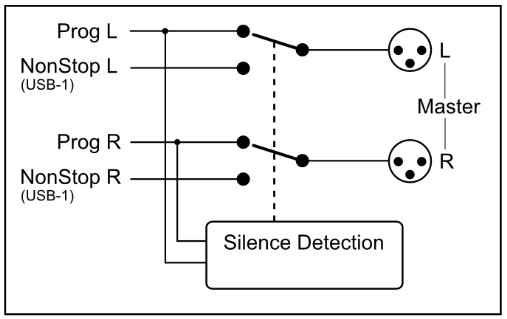
12.6 කොන්සෝලයෙන්/ට වින්යාසය කියවීම/ලිවීම
කොන්සෝලයේ සිට වින්යාසය කියවීමට Webස්ථාන වින්යාස කළමනාකරු ඔබට 'READ' බොත්තම එබිය යුතුය.
වින්යාසය කියවීමෙන් පසු ස්ථිරාංග ක්ෂේත්රය කියවීමේ විධානයෙන් පසුව කොන්සෝලයේ වත්මන් ස්ථිරාංග පෙන්වයි.
වින්යාසය සාර්ථකව කියවූ පසු, ගැලපීම් සිදු කර නැවත කොන්සෝලය වෙත ලිවීමට හෝ පෙරසිටුවක් ලෙස සුරැකීමට හැකිය.

'WRITE' බොත්තම එබීමෙන් වත්මන් වින්යාසය උඩුගත කරයි Webස්ථාන වින්යාස කළමනාකරු කොන්සෝලය වෙත. වින්යාසය සෘජුවම ක්රියාත්මක වන නමුත් අභ්යන්තරව සුරැකෙන්නේ නැත. විදුලිය විසන්ධි කිරීමෙන් පසු වින්යාසය නැති වී යයි.
12.6.1 ගබඩා අභ්යන්තර
ගබඩා අභ්යන්තර බොත්තම කොන්සෝලයේ වත්මන් වින්යාසය ස්ථිර මතකයට (EEPROM) ගබඩා කරයි. මෙයින් අදහස් කරන්නේ බලය විසන්ධි කිරීමෙන් පසුව වින්යාසය තවමත් සක්රිය බවයි. ඔබට අභ්යන්තර සුරකින ලද වින්යාසය උඩින් ලිවීමට අවශ්ය බව තහවුරු කර ගැනීමට අනතුරු ඇඟවීමක් විමසනු ඇත.
12.7 වින්යාස පෙරසිටුවීම්
Webස්ථාන වින්යාස කළමණාකරුට වින්යාසය පෙර සැකසුමකින් / වෙත ආයාත කිරීමට/අපනය කිරීමට හැකිය file. මෙම පෙරසැකසුම් files සතුව .xml ඇත file දිගුව. පෙර සැකසුමකි file මොඩියුලය සහ ප්රධාන සැකසුම් ඇතුළත් වේ.
12.7.1 පෙරසිටුවක් සාදන්න
පෙරසිටුවක් සුරැකීම එබීමෙන් සිදු කළ හැක File-> මෙනු තීරුවෙන් සුරකින්න (ලෙස).
12.7.2 පූරණය පෙරසිටුව
පෙරසිටුවක් පැටවීම එබීමෙන් සිදු කළ හැක File->මෙනු තීරුවෙන් විවෘත කර පෙරසිටුවීම තේරීම file.
WEBස්ථාන මීටර්
![]()
මීටර්

පරිශීලක අත්පොත
අනුවාදය 1.1.205.0
13.1 හැඳින්වීම
Webස්ටේෂන් මීටර යනු පරිශීලකයෙකු ලෙස ඔබට නිරීක්ෂණය කිරීමට සහ පාලනය කිරීමට ඉඩ සලසන මෘදුකාංග මෙවලමකි Webස්ථාන කොන්සෝලය බුද්ධිමය සහ පරිශීලක හිතකාමී ආකාරයෙන්. මෙම අත්පොත විශේෂාංග විස්තර කරයි Webස්ටේෂන් මීටර අඩංගු වන අතර යෙදුම සකසන්නේ කෙසේද සහ භාවිතා කරන්නේ කෙසේද.

මෘදුකාංග අංග
13.1.1 ඇනලොග් සහ ඩිජිටල් ඔරලෝසුව
Webස්ටේෂන් මීටර යෙදුම ක්රියාත්මක වන පරිගණක පද්ධති වේලාව පෙන්වන ප්රතිසමයක් මෙන්ම ඩිජිටල් ඔරලෝසුවක් ද සපයයි. ඇනලොග් ඔරලෝසුවේ තත්පර තිත් කවුන්ටරයක් අඩංගු වන අතර එය වැඩසටහන් අවසන් කාල ගණන් කිරීම සඳහා දර්ශකයක් ලෙස භාවිතා කළ හැක.
13.1.2 PPM මීටර්
ස්ටීරියෝ PPM (Peak-Program-Meter) මීටර දෙකක් Master- සහ CRM(Control Room Monitor) බස් ශ්රව්ය මට්ටම් තත්ය කාලීන සහ නිවැරදි කියවීම් සපයයි. විවිධ පරාසයන් සහ කියවීම් සහිත විවිධ PPM මීටර පරිමාණයන් මේ දිනවල පවතී. වැඩිපුරම භාවිතා කරන පරිමාණය මත පදනම්ව පහත දැක්වෙන වර්ගය භාවිතා වේ: IEC 60268-10 වර්ගය I, DIN පරිමාණය. මෙම පරිමාණය -50 සිට +5dB දක්වා පරාසයක පවතී.
13.1.3 නිශ්ශබ්දතාවය හඳුනා ගැනීම
ගුවන් විදුලි නාලිකාවක් සඳහා අඛණ්ඩ ගුවන් විදුලිය වැදගත් වන බැවින්, Webමධ්යස්ථානය ප්රධාන ප්රතිදානයේ ශ්රව්ය සංඥා පැවතීම ආරක්ෂා කරන බිල්ට් මෘදුකාංග නිශ්ශබ්ද අනාවරකයකින් සමන්විත වේ. නිශ්චිත කාලයක් සඳහා ශබ්දයක් නොමැති නම්, කොන්සෝලය අනතුරු ඇඟවීමක් ජනනය කර ස්වයංක්රීයව නොනවතින මාදිලියට මාරු වේ. නිශ්ශබ්දතා අනාවරකය සක්රීය වූ විට ප්රධාන PPM තීරුවල රතු ඉරි සලකුණු එළිපත්ත මෙන්ම වම්, දකුණ හෝ ස්ටීරියෝ විය හැකි මෙහෙයුම් ආකාරය ද දක්වයි.
13.1.4 MIC ඔන් ටයිමරය
හි පළමු මොඩියුල දෙක Webමයික්රොෆෝන සම්බන්ධ කිරීම සඳහා ස්ථානය භාවිතා කළ හැක. මෙම මයික් මොඩියුලවලින් එකක් සක්රිය නම් (මූලාශ්ර තේරීම මයික්රෝ එකට සකසා ඇත, ක්රියාත්මක වේ සහ ෆේඩරය ක්රියාත්මක වේ) MIC ON ටයිමරය ආරම්භ වේ. ටයිමරය සක්රිය වූ පසු ගත වූ කාලය පද්ධති දිනයට පහළින් ඇනලොග් ඔරලෝසු ප්රදේශයේ පෙන්වනු ලැබේ. සියලුම මයික් මොඩියුල අක්රිය නම් ටයිමරය යළි සකසනු ඇත.
සැකසුම් 13.1.5
දකුණු ඉහළ කෙළවරේ ගියර් රෝද සංකේතය එබීමෙන් (සන්නිවේදන) සැකසුම් කවුළුව විවෘත වේ.
Webදුම්රිය ස්ථාන මීටර් UDP/IP හරහා කොන්සෝලය සමඟ වක්රව සන්නිවේදනය කරයි (පරිශීලක Datagram Protocol) සම්බන්ධතාවය. මත පවතින එකම සන්නිවේදන අතුරු මුහුණත නිසා webස්ථාන කොන්සෝලය USB, තවත් එකක් Webපරිගණකයේ ධාවනය කිරීමට දුම්රිය ස්ථාන පාලන යෙදුම අවශ්ය වේ Webදුම්රිය ස්ථානයට සම්බන්ධ වේ. එම Webස්ථාන පාලනය USB/UDP ද්වාරයක් ලෙස ක්රියා කරන අතර ජාලයේ ඕනෑම තැනක සේවාදායක යෙදුම් සඳහා සන්නිවේදන අතුරු මුහුණතක් සපයයි. Webදුම්රිය ස්ථාන මීටර්.

13.1.6 මාර්ගගත දර්ශකය
D&R ලාංඡනයට පහළින් සබැඳි දර්ශකය පිහිටා ඇත. මිනුම් දත්ත ලැබෙන විට මෙම දර්ශකය හරිත (මාර්ගගත) බවට පත්වේ.
වග බලා ගන්න Webමිනුම් දත්ත සැපයීම සඳහා ස්ථාන පාලන යෙදුම ප්රධාන පරිගණකයේ ක්රියාත්මක වේ Webදුම්රිය ස්ථාන මීටර්.
දර්ශකය නොබැඳි තත්වයක් (අළු) පෙන්වන විට Webස්ථාන පාලන යෙදුම ක්රියාත්මක නොවේ හෝ Webදුම්රිය ස්ථාන කොන්සෝලය විසන්ධි කර ඇත.
13.1.7 කොන්සෝල සංඥා
දකුණු පැත්තේ Webස්ටේෂන් මීටරවල කොන්සෝලයේ අභ්යන්තර තත්ත්වයන් දැක්වෙන කොන්සෝල සංඥා සමූහයක් අඩංගු වේ.
දුරකථනය : මොඩියුල 6 (VoIP) හි එන ඇමතුමක් ගැන ඔබට දන්වයි.
ගුවන් 1/2 : වින්යාසගත කළ හැකි තාර්කික බස් රථ. හිටපු සඳහා GPO එකකට අනුයුක්ත කළ හැකample.
NONSTOP : සංඥාව මත ක්ලික් කිරීමෙන් දර්ශකයක් මෙන්ම දුරස්ථ නොනවතින ස්විචයක් ලෙස භාවිතා කරයි.
නිශ්ශබ්දතාවය : නිශ්ශබ්දතා අනාවරකය අනතුරුදායක තත්ත්වයේ පවතින බව පෙන්නුම් කරයි. මෙම අනතුරු ඇඟවීමේ තත්වයේදී කොන්සෝලය ස්වයංක්රීයව නොනවතින ප්රකාරයට මාරු වී ඇති බව දැක්වීමට NONSTOP දැල්වෙයි. NONSTOP මත ක්ලික් කිරීමෙන් හෝ කොන්සෝලයේ නොනවතින ස්විචය එබීමෙන් අනතුරු ඇඟවීම නැවත සැකසිය හැක.
MIC ON : මයික් මොඩියුල වලින් එකක් සක්රියයි. දෘඪාංග MIC ON ප්රතිදානයට සමාන්තරව හැසිරේ.
CRM MUTE : crm-mute විකල්පය සබල කර ඇති සක්රිය මයික් මොඩියුලය මගින් CRM බස්රථය නිශ්ශබ්ද වේ.
13.1.8 මොඩියුලය සඳහන් කරයි
ද Webස්ටේෂන් කොන්සෝලයේ මොඩියුල හයක් අඩංගු වන අතර ඒවායේ වත්මන් තත්වය යෙදුමේ පතුලේ ඇති සෘජුකෝණාස්රාකාර අයිකන මගින් නිරූපණය කෙරේ. සෑම අයිකනයක්ම ON ස්විචයේ තත්වය සහ අදාළ මොඩියුලයේ තෝරාගත් මූලාශ්රය පෙන්වයි.
13.1.9 ON-ස්විචය
මොඩියුලයක් පහත ප්රාන්ත තුනෙන් එකක විය හැක:
සක්රිය: සක්රීය, මැකී යාම
ACTIVE_AND_FADER_ON : ක්රියාත්මකයි, මැකී යයි
අක්රිය: අක්රිය මත, මැකී යාම
හි ON ස්විචයන් සිට Webදුම්රිය ස්ථාන කොන්සෝලයේ අභ්යන්තර LED ඇත, ඉහත එක් එක් ප්රාන්ත පහත වර්ණවලින් එකක් නියෝජනය වන පරිදි වින්යාසගත කළ හැක: NONE, RED, GREEN. යම් ප්රාන්තයක් නියෝජනය කරන්නේ කුමන වර්ණයද යන්න තීරණය කිරීම පරිශීලකයාට භාරයි.
තුළ ඇති අයිකන Webස්ථාන මීටර ON ස්විචවල අනුපිටපත් ලෙස දැකිය හැකි අතර එම නිසා දෘඪාංග ස්විචවල දුරස්ථ ලෙස හැසිරිය හැක. අයිකන මත ක්ලික් කිරීමෙන් ON තත්ත්වය ටොගල් කිරීම සිදුවේ.
*** සටහන: නිරූපකය දැල්වෙන්නේ නම්, මොඩියුලය හඬ පථ මාදිලියේ ඇත.
13.1.10 මූලාශ්රය තෝරන්න
සෑම මොඩියුලයකටම මොඩියුලය අනුව LINE සහ MIC/USB/VoIP මූලාශ්ර අතර තේරිය හැක.
ON ස්විච් තත්ත්වය පෙන්වීමට අමතරව, එක් එක් මොඩියුලය සඳහා දැනට තෝරාගෙන ඇති මූලාශ්රය අයිකනවල පහළ දකුණු කෙළවරේ පෙන්වනු ඇත.
13.2 සැකසුම
භාවිතා කිරීම සඳහා Webස්ථාන මීටර් පහත පියවර අනුගමනය කරන්න:
- USB-ප්රධාන වරාය සම්බන්ධ කරන්න Webසපයන ලද USB කේබලය සමඟ ඔබේ පරිගණකයට නැවතුම්පළ
- ස්ථාපනය කරන්න, වින්යාස කරන්න සහ ධාවනය කරන්න Webමෙම ප්රධාන පරිගණකයේ ස්ථාන පාලන යෙදුම
- දුවන්න Webජාලයේ ඕනෑම පරිගණකයක හෝ ඔබේ නිවසේ සිට ස්ථාන මීටර්!

අන්තර්ජාල රේඩියෝව අවබෝධ කර ගැනීම
හි ප්රධාන ලක්ෂණ වලින් එකකි Webමධ්යස්ථානය යනු ඔබට ඔබේ නිවසේ සිට හෝ කාර්යාලයේ සිට ඔබේම අන්තර්ජාල ගුවන්විදුලි මධ්යස්ථානයක් පිහිටුවා ගත හැකි අතර ඔබේ මිතුරන් ඔබේ විකාශනවලට සවන් දීමට සලස්වා එය සංගීතය, කතා සංදර්ශන, දේශපාලන හෝ ආගමික වැඩසටහන් වේ.
අන්තර්ජාලය පිළිබඳ වැඩි විස්තර සඳහා, අනුගමනය කරන්න web පහත සබැඳි.
සටහන: D&R පහත සබැඳි හෝ අඩවි වල අන්තර්ගතය සඳහා වගකීම භාර නොගනී.
එය ක්රියා කරන ආකාරය: https://www.shoutcast.com/
දිනන්නamp : https://www.winamp.com/
Shoutcast සේවාදායකය: https://www.shoutcast.com/
අන්තර්ජාලය සම්බන්ධ පහත ඡේද ඔබට අන්තර්ජාල ගුවන්විදුලිය පිළිබඳ වඩා හොඳ අවබෝධයක් ලබා දෙනු ඇත.
ඔබට විකාශනයක් සැකසීමට අවශ්ය නම් සහ ඔබ විසින්ම කළ හැකි අයෙක් නම්, කාර්යය ඉටු කිරීම සඳහා කැප වූ සේවාදායකයක් නිර්මාණය කිරීම සඳහා ඔබේම පුද්ගලික පරිගණකයක් භාවිතා කිරීමෙන් ඔබට ඔබේම මාර්ගගත ගුවන් විදුලි මධ්යස්ථානයක් නිර්මාණය කළ හැකිය. මෙය සිදු කිරීම සඳහා සමහර මෘදුකාංග විකල්ප ඇතුළත් වේ:
SHOUTcast:
SHOUTcast යනු ශ්රව්ය ප්රවාහය සඳහා මුල් නිදහස් අන්තර්ජාල ගුවන් විදුලි මෘදුකාංග විසඳුම් වලින් එකකි. ඔබට ඔබේම ස්ථානයක් ඉතා පහසුවෙන් ආරම්භ කළ හැකි අතර මෘදුකාංගය බාගත කිරීමට නොමිලේ. http://www.shoutcast.com/download
හෙලික්ස් සර්වර් මූලික
සජීවී සහ ඉල්ලුම මත වීඩියෝ සහ අනෙකුත් මාධ්ය බෙදා හැරිය හැකි නොමිලේ ප්රවාහ මාධ්ය සේවාදායක මෘදුකාංගය. Realnetworks.com එය විස්තර කරන්නේ: "සරල 5-ප්රවාහ සේවාදායකය. ඔබ ප්රවාහ මාධ්ය සමඟ ආරම්භ කරන්නේ නම් සහ එය විශාල ප්රේක්ෂක පිරිසක් වෙත ගෙන යාමට පෙර අත්හදා බැලීමට අවශ්ය නම් මෙම නිදහස් මාධ්ය සේවාදායකය හොඳ විසඳුමකි.
Helix Server Basic බාගත කිරීමට නොමිලේ. https://realnetworks.com/realplayer-page
Quicktime Streaming Server
Apple.com පවසයි: “ඔබ ඔබේ ප්රවාහ මාධ්ය එක් කිරීමට බලාපොරොත්තු වන්නේද යන්න web වෙබ් අඩවිය, දුරස්ථ ඉගෙනීම ලබා දීම හෝ ඔබගේ ජංගම ග්රාහකයින් සඳහා පොහොසත් අන්තර්ගතයන් සැපයීම, Mac OS X සේවාදායකය ඔබට අවශ්ය සියලුම මෙවලම් ඇත. QuickTime Streaming Server ඔබට අන්තර්ජාලය හරහා සජීවී හෝ කලින් පටිගත කළ අන්තර්ගතයන් තත්ය කාලීනව ලබා දීමට ඉඩ සලසයි. ඔබට apple.com හි වැඩි විස්තර දැනගත හැක. https://support.apple.com/nl-nl/guide/quicktime-player/welcome/mac
Quicktime Broadcaster
Apple.com මෙසේ ලියයි: "Apple භාවිතයේ පහසුව සමඟ QuickTime හි බලය ඒකාබද්ධ කරමින්, QuickTime Broadcaster ඕනෑම කෙනෙකුට සජීවී විකාශන සිදුවීමක් නිෂ්පාදනය කිරීමට ඉඩ සලසයි." මෙම මෘදුකාංගය බාගන්න apple.com https://www.apple.com/quicktime/broadcaster/
Peercast
Peercast.org ලාභ නොලබන ආයතනයකි webනොමිලේ peer-to-peer විකාශන මෘදුකාංග සපයන වෙබ් අඩවිය. “PeerCast යනු ගුවන්විදුලියට සවන් දීමට සහ අන්තර්ජාලයෙන් වීඩියෝ නැරඹීමට සරල, නිදහස් ක්රමයකි. සාම්ප්රදායික ප්රවාහයේ පිරිවැයකින් තොරව ඕනෑම කෙනෙකුට විකාශකයෙකු වීමට ඉඩ දීමට එය P2P තාක්ෂණය භාවිතා කරයි, ”peercast.org ට අනුව. webඅඩවිය. http://peercast.sourceforge.net/
අයිස්කාස්ට්
Icecast යනු "බහුමාධ්ය ප්රවාහය සඳහා නොමිලේ සේවාදායක මෘදුකාංගයකි." icecast.org වෙතින් පිටපතක් බාගන්න. https://www.icecast.org/
තාක්ෂණික පිරිවිතර
15.1 පිරිවිතර
| ආදාන. | : මයික් ආදාන : XLR සම්බන්ධක සමතුලිත සම්බාධනය 2 kOhm. : පින් 1 = බිම. : පින් 2 = උණුසුම් (අදියර). : පින් 3 = සීතල (අදියර පිටත). : +48 වෝල්ට් ෆැන්ටම් බලය : bal, 2 kOhm, XLR. ,48 වෝල්ට් ෆැන්ටම්. : ශබ්දය 128 dBr (A-බර සහිත). : සංවේදීතාව- 70dB min, OdB උපරිම. |
| රේඛාව | : unbal, 10kOhm, Cinch. : 40dB පරාසයක් ලබා ගන්න. |
| ඇතුල් කිරීම්. | : ස්ටීරියෝ ජැක්, -10dBv : ඉඟිය = ප්රතිදානය (සංඥා ප්රොසෙසරයේ ආදානයට සම්බන්ධ කරන්න) : Ring = ආදානය (සංඥා ප්රොසෙසරයේ ප්රතිදානයට සම්බන්ධ කරන්න) : බිම = පලිහ |
| Equalizer | : ඉහළ: + / -12 dB 12kHz රාක්කයේ. : අඩු: + / -12dB 60 Hz රාක්ක. |
| USB | : 3x ස්ටීරියෝ ඉන් සහ 3x ස්ටීරියෝ අවුට් (+ සහ VoIP ඇතුළුව) : USB 2.0 නැවත ධාවනය සහ වාර්තා මාදිලිය සමඟ සම්පුර්ණයෙන්ම අනුකූල වේ. 3x Stereo in සහ Main stereo, Voice Track හෝ VoIP signal out. HID කාර්යයන්: Volume|Mute|පාලනය |
| USB පාලන අංශය. | : HID ප්රොටෝකෝලය මත පදනම්ව නොමිලේ පැවරිය හැකි ආලෝකමත් ස්විච සහ කේතකය 12. |
| MIC ක්රියාත්මකයි | : ස්ටීරියෝ ජැක්, ටිප් යනු අත් සහ මුද්ද අතර සම්බන්ධතාවයේ වෙනසක් වේ. 110/220 වෝල්ට් මාරුව සඳහා නොවේ!!!!!!! එයට මාරු කළ හැක්කේ උපරිම 24V/50mA පමණි! |
| ප්රතිදාන | : Cinch මත වම්/දකුණ + 0 dBu අසමතුලිතයි : හෙඩ්ෆෝන් 32-600 ඕම්, ජැක්. : USB අවුට් ප්රධාන වැඩසටහන් ස්ටීරියෝ සංඥා/VoiceTrack/VoIP විය හැක |
| සමස්ත | : සංඛ්යාත ප්රතිචාරය: 10 - 60.000Hz. : විකෘති කිරීම: < 0.01% max 1 kHz. : ආරම්භක ස්විචය: හුදකලා රීඩ් රිලේ. (24volt/50mA) : තිරය මත මැනීම |
| මෘදුකාංග | : ඔබගේ මෘදුකාංගයට ගැලපෙන පරිදි USB HID ප්රොටෝකෝලය ක්රමලේඛනය කිරීම සඳහා මෘදුකාංග ප්රොටෝකෝලයක් තිබේ. |
"අවශ්ය විට පිරිවිතර වෙනස් කිරීමට හෝ වැඩිදියුණු කිරීමට අපට අයිතියක් ඇත"
15.2 මානයන්
| වම-දකුණ | : 350 මි.මී |
| ඉදිරිපස පිටුපසට | : 315 මි.මී |
| උස | : 30 mm සිට 90 mm දක්වා. |
| ඉදිරිපස පුවරුවේ ඝණකම | : 2 මි.මී |
| අරය කෝනර් | : 20 මි.මී |
| බර | : 8 kg. |
| සිදුර හරහා ඇද දමන්න | : 320mm x 295mm |
මෙම ගුණාත්මක නිෂ්පාදනය භාවිතා කරමින් ඔබට නිර්මාණාත්මක වසර ගණනාවක ඵලදායිතාවක් ප්රාර්ථනා කරමු:
| සමාගම | : D&R Electronica bv |
| ලිපිනය | : Rijnkade 15B |
| සිප් කේතය | : 1382 GS |
| නගරය | : WEESP |
| රට | : නෙදර්ලන්තය |
| දුරකථනය | : 0031 (0)294-418 014 |
| ෆැක්ස් | : 0031 (0)294-416 987 |
| Webඅඩවිය | : http://www.d-r.nl |
| ඊමේල් | : mail@dr.nl |
15.3 සාරාංශය
මෙම අත්පොත ඔබට මෙම නව භාවිතා කිරීමට ප්රමාණවත් තොරතුරු ලබා දී ඇතැයි අපි බලාපොරොත්තු වෙමු Webඔබේ චිත්රාගාරයේ ස්ටේෂන් මික්සර්.
ඔබට වැඩි විස්තර අවශ්ය නම් කරුණාකර ඔබේ ප්රාදේශීය වෙළෙන්දා අමතන්න හෝ අපට විද්යුත් තැපෑලක් එවන්න mail@dr.nl සතියේ දිනවල පැය 24ක් ඇතුළත අපි ඔබේ විද්යුත් තැපෑලට පිළිතුරු දෙන්නෙමු.
ඔබ මෙම මික්සර් පෙර හිමිකරුවෙකුගෙන් මිල දී ගෙන තිබේ නම්, අපගේ ප්රදේශයේ ඔබේ ප්රදේශයේ වෙළෙන්දා පරීක්ෂා කරන්න webඅඩවිය www.dr.nl ඔබට සහාය අවශ්ය නම්.
15.4 විද්යුත් චුම්භක අනුකූලතාව
මෙම ඒකකය අනුකූලතා ප්රකාශයේ සඳහන් නිෂ්පාදන පිරිවිතරයන්ට අනුකූල වේ.
මෙහෙයුම පහත කොන්දේසි දෙකට යටත් වේ:
මෙම උපාංගය හානිකර බාධා ඇති නොකළ හැකිය
මෙම උපාංගය අනවශ්ය ක්රියාකාරිත්වයට හේතු විය හැකි මැදිහත්වීම් ඇතුළුව ලැබෙන ඕනෑම බාධාවක් පිළිගත යුතුය, සැලකිය යුතු විද්යුත් චුම්භක ක්ෂේත්ර තුළ මෙම ඒකකය ක්රියාත්මක කිරීම වැළැක්විය යුතුය. ආරක්ෂිත අන්තර් සම්බන්ධක කේබල් පමණක් භාවිතා කරන්න.
තහවුරු කිරීම ප්රකාශ කිරීම
| නම නිෂ්පාදකයා | : D&R Electronica bv |
| ලිපින නිෂ්පාදකයා | : Rijnkade 15b, : 1382 GS Weesp : නෙදර්ලන්තය |
මෙම නිෂ්පාදනය ප්රකාශ කරයි
| නිෂ්පාදනය නම් කරන්න | : webනැවතුම |
| ආදර්ශ අංකය | : na |
| නිෂ්පාදන විකල්ප ස්ථාපනය කර ඇත | : කිසිවක් නැත |
පහත නිෂ්පාදන පිරිවිතර සමත් විය
| ආරක්ෂාව | : IEC 60065 (7වන සංස්කරණය 2001) |
| ඊඑම්සී | : EN 55013 (2001+A1) : EN 55020 (1998) |
අතිරේක තොරතුරු:
නිෂ්පාදිතය පහත සඳහන් රෙගුලාසි වල පිරිවිතරයන් සම්මත කර ඇත;
: අඩු වෙළුමtagඊ 72 / 23 / ඊඊසී
: EMC-Directive 89 / 336 / EEC. 93/68/EEC විධානය මගින් සංශෝධිත පරිදි
(*) නිෂ්පාදිතය සාමාන්ය පරිශීලක පරිසරයක පරීක්ෂා කරනු ලැබේ.
15.6 නිෂ්පාදන ආරක්ෂාව
මෙම නිෂ්පාදනය ඉහළම ප්රමිතීන් සමඟින් නිෂ්පාදනය කර ඇති අතර "HIGH VOL" හි විශ්වසනීයත්වය සඳහා අපගේ තත්ත්ව පාලන දෙපාර්තමේන්තුවේ දෙවරක් පරීක්ෂා කර ඇත.TAGඊ" කොටස.
15.7 අවවාදය
කිසි විටෙකත් පැනල ඉවත් නොකරන්න, හෝ මෙම උපකරණ විවෘත නොකරන්න. ඇතුළත පරිශීලක සේවා කළ හැකි කොටස් නොමැත.
උපකරණ බල සැපයුම සෑම විටම බිම තැබිය යුතුය. පරිශීලක අත්පොතෙහි හෝ අත්පොතෙහි විස්තර කර ඇති පරිදි පමණක් මෙම නිෂ්පාදනය භාවිතා කරන්න. මෙම උපකරණය අධික ආර්ද්රතාවයකින් ක්රියාත්මක නොකරන්න හෝ ජලයට හෝ වෙනත් දියර වලට නිරාවරණය නොකරන්න. ආරක්ෂිත සම්බන්ධතා සහතික කිරීම සඳහා AC බල සැපයුම් කේබලය පරීක්ෂා කරන්න. සුදුසුකම් ලත් අලෙවි නියෝජිත සේවා මධ්යස්ථානයක් මඟින් ඔබේ උපකරණ වාර්ෂිකව පරීක්ෂා කර ගන්න. ඉහත නීති රීති ප්රවේශමෙන් අනුගමනය කිරීමෙන් අනතුරුදායක විදුලි කම්පනය වළක්වා ගත හැකිය.
AC බල සැපයුම් කේබලයේ ඇති බිම් පින් එක භාවිතයෙන් සියලුම උපකරණ අඹරන්න. කවදාවත් මේ පින් එක අයින් කරන්න එපා.
සියලුම යෙදවුම් සහ ප්රතිදානයන් සඳහා හුදකලා ට්රාන්ස්ෆෝමර් භාවිතයෙන් පමණක් බිම් වළළු ඉවත් කළ යුතුය.
AC බලයෙන් උපකරණ විසන්ධි කිරීමෙන් පසුව පමණක් පිපිරුණු ඕනෑම ෆියුස් එකක් එකම වර්ගයේ සහ ශ්රේණිගත කිරීමකින් ප්රතිස්ථාපනය කරන්න. ගැටලුව දිගටම පවතී නම්, සුදුසුකම් ලත් සේවා කාර්මික ශිල්පියෙකු වෙත උපකරණ ආපසු ලබා දෙන්න, ඔබේ ප්රධාන පේනුවෙහි ඇති භූගත පින් එක මඟින් ඔබේ සියලු උපකරණ සෑම විටම අර්ත් කරන්න.
හම් ලූප සුව කළ යුත්තේ නිසි රැහැන් සහ හුදකලා ආදාන/ප්රතිදාන ට්රාන්ස්ෆෝමර් මගිනි.
උපකරණ ක්රියා විරහිත කර විසන්ධි කිරීමෙන් පසු සෑම විටම එකම වර්ගයේ සහ ශ්රේණිගත කිරීමකින් ෆියුස් ප්රතිස්ථාපනය කරන්න.
ෆියුස් එක නැවත පිඹිනවා නම්, ඔබට උපකරණවල දෝෂයක් තිබේ නම්, එය නැවත භාවිතා නොකරන්න, අලුත්වැඩියා කිරීම සඳහා ඔබේ වෙළෙන්දා වෙත ආපසු යන්න.
විද්යුත් බලයෙන් ක්රියාත්මක වන උපකරණ භාවිතා කිරීමේදී ඉහත තොරතුරු නිතරම මතකයේ තබා ගන්න.

හොඳින් දැනෙනවා, තවත් කරනවා

D&R Electronica BV | Rijnkade 15b | 1382GS Weesp | නෙදර්ලන්තය
දුරකථන: +31 (0)294-418014 | Webඅඩවිය: https://www.dnrbroadcast.com | විද්යුත් තැපෑල: sales@dr.nl
ලේඛන / සම්පත්
 |
DR Webස්ථාන වින්යාස කළමනාකරු මෘදුකාංගය [pdf] පරිශීලක අත්පොත Webස්ථාන වින්යාස කළමනාකරු මෘදුකාංග, වින්යාස කළමනාකරු මෘදුකාංග, කළමනාකරු මෘදුකාංග, මෘදුකාංග |